OFFICEJET PRO Podręcznik czynności wstępnych Guía de instalación inicial Guia de primeiros passos Οδηγός έναρξης
|
|
|
- Περσεύς Κόρακας
- 8 χρόνια πριν
- Προβολές:
Transcript
1 OFFICEJET PRO 8600 Podręcznik czynności wstępnych Guía de instalación inicial Guia de primeiros passos Οδηγός έναρξης
2 Copyright Information 2011 Copyright Hewlett-Packard Development Company, L.P. Edition 1, 9/2011 Reproduction, adaptation or translation without prior written permission is prohibited, except as allowed under the copyright laws. The information contained herein is subject to change without notice. The only warranties for HP products and services are set forth in the express warranty statements accompanying such products and services. Nothing herein should be construed as constituting an additional warranty. HP shall not be liable for technical or editorial errors or omissions contained herein. Trademark credits Microsoft and Windows are U.S. registered trademarks of Microsoft Corporation. 2
3 Spis treści Użytkowanie drukarki... 4 Rozwiązania cyfrowe HP...5 Usługi sieci Web...6 Aktualizowanie drukarki...8 Konfigurowanie i korzystanie z faksu... 9 Konfigurowanie faksu...9 Używanie faksu Faks i cyfrowe usługi telefoniczne Konfigurowanie komunikacji bezprzewodowej (802.11)...18 Rozwiązywanie problemów z konfiguracją Problemy z instalacją drukarki...20 Problemy z instalowaniem oprogramowania Problemy z konfigurowaniem faksu Problemy z konfiguracją połączenia bezprzewodowego (802.11)...23 Problemy z usługami sieci Web...25 Korzystanie z wbudowanego serwera internetowego (EWS) Oświadczenie o ograniczonej gwarancji HP Polski Informacje dotyczące bezpieczeństwa Aby zmniejszyć ryzyko zranienia na skutek pożaru lub porażenia prądem elektrycznym, należy zawsze przestrzegać podstawowych zasad bezpieczeństwa w czasie eksploatacji tej drukarki. 1. Należy przeczytać i przyswoić sobie wszystkie instrukcje zawarte w dokumentacji dostarczonej wraz z drukarką. 2. Należy przestrzegać wszystkich ostrzeżeń i instrukcji znajdujących się na drukarce. 3. Przed czyszczeniem należy odłączyć drukarkę od gniazdka elektrycznego. 4. Nie należy umieszczać ani używać tej drukarki w pobliżu wody lub gdy użytkownik jest mokry. 5. Należy ustawić drukarkę na stabilnej powierzchni. 6. Należy umieścić drukarkę w bezpiecznym miejscu, gdzie nie ma ryzyka nadepnięcia na przewód zasilania, potknięcia się o niego lub uszkodzenia go. 7. Jeśli drukarka nie działa prawidłowo, przeczytaj informacje znajdujące się w instrukcji obsługi (dostępna na komputerze po zainstalowaniu oprogramowania). 8. Wewnątrz urządzenia nie ma części dających się naprawić przez użytkownika. Naprawą urządzenia powinny zajmować się tylko osoby do tego uprawnione. 9. Należy używać wyłącznie zasilacza zewnętrznego lub akumulatora dostarczonych wraz z drukarką. Uwaga: tusz z pojemników jest wykorzystywany na szereg sposobów w procesie drukowania, w tym w procesie inicjalizacji, który przygotowuje drukarkę i pojemniki do drukowania, podczas serwisowania głowicy, która utrzymuje czystość dysz i prawidłowy przepływ atramentu. Dodatkowo, po zakończeniu używania pojemnika pozostaje w nim niewielka ilość tuszu. Aby uzyskać więcej informacji, zob. 3
4 Użytkowanie drukarki Dziękujemy za zakupienie naszego produktu. Korzystając z tej drukarki, można drukować dokumenty i zdjęcia, skanować dokumenty do podłączonego komputera, kopiować je oraz wysyłać i odbierać faksy. Do skanowania, kopiowania i wysyłania faksów możesz użyć panelu sterowania drukarki. Panelu sterowania możesz użyć także do zmiany ustawień, drukowania raportów lub uzyskiwania pomocy do drukarki. Polski Wskazówka: ustawienia drukarki można także zmienić za pomocą oprogramowania urządzenia lub wbudowanego serwera internetowego (EWS). Więcej informacji na temat tych narzędzi można znaleźć w podręczniku użytkownika. Aby uzyskać informacje na temat lokalizacji podręcznika użytkownika, zobacz rozdział Gdzie znajduje się instrukcja obsługi? na tej stronie. Gdzie znajduje się instrukcja obsługi? Podręcznik użytkownika drukarki (zwany również Pomocą) jest kopiowany do komputera podczas instalacji oprogramowania HP. Zawiera ona: informacje o rozwiązywaniu problemów; informacje dotyczące obsługiwanych materiałów eksploatacyjnych i akcesoriów (jeśli są dostępne); szczegółowe instrukcje korzystania z drukarki; ważne komunikaty, informacje dotyczące ochrony środowiska oraz informacje prawne. Instrukcję możesz otworzyć w oprogramowania do drukowania HP (Microsoft Windows ) lub z menu Pomoc (Mac OS X): System Windows: kliknij przycisk Start, wybierz opcji Programy lub Wszystkie programy, a następnie wybierz pozycję HP i folder posiadanej drukarni HP, po czym wybierz pozycję Pomoc. Mac OS X: z poziomu programu Finder kliknij pozycje Help (Pomoc) > Mac Help (Pomoc systemu Mac). w oknie programu Help Viewer wybierz swoją drukarkę z menu rozwijanego Mac Help. W witrynie pomocy technicznej HP dostępna jest też wersja podręcznika w formacie Adobe Acrobat ( Wskazówka: jeśli na komputerze nie można znaleźć podręcznika użytkownika, być może nie został on skopiowany podczas instalacji oprogramowania HP. Aby uzyskać więcej informacji, zobacz Jak zainstalować podręcznik użytkownika? na stronie 20. Informacje na temat obowiązującego prawa i zgodności z przepisami w Unii Europejskiej można znaleźć w rozdziale Informacje techniczne w podręczniku użytkownika (zwanym również Pomocą). Dodatkowo Deklaracja zgodności jest dostępna w następującej witrynie internetowej: 4
5 Użytkowanie drukarki Rozwiązania cyfrowe HP Do drukarki dołączono zestaw rozwiązań cyfrowych, które mogą uprościć i usprawnić pracę. Bezpośrednia archiwizacja cyfrowa HP Bezpośrednia archiwizacja cyfrowa HP zapewnia wielu różnym użytkownikom w sieci zaawansowane funkcje skanowania w ramach ogólnych zastosowań biurowych, a także podstawowe, uniwersalne funkcje zarządzania dokumentami. Dzięki funkcji Bezpośredniej archiwizacji cyfrowej HP można po prostu podejść do drukarki, dotknąć przycisku na panelu sterowania drukarki i skanować dokumenty bezpośrednio do folderów na komputerze w sieci lub szybko udostępnić je partnerom biznesowym jako Dowiedz się więcej! Aby uzyskać więcej informacji o konfiguracji i używaniu tych rozwiązań cyfrowych, zobacz podręcznik użytkownika. Aby uzyskać informacje na temat lokalizacji podręcznika użytkownika, zobacz sekcję Gdzie znajduje się instrukcja obsługi? na stronie 4. załączniki do wiadomości . Wykonanie tych czynności nie wymaga korzystania z dodatkowego oprogramowania do skanowania. Zeskanowane w ten sposób dokumenty można następnie przesłać do folderu udostępnionego albo na jeden lub więcej adresów , aby mogły z nich korzystać osoby lub grupy. Ponadto dla każdej takiej lokalizacji docelowej można wybrać odpowiednie ustawienia skanowania. Polski Funkcja faksu cyfrowego HP Ważne dokumenty przesłane faksem już nigdy nie zginą w stosie papierów. Funkcja Faks cyfrowy HP pozwala na zapisywanie przychodzących faksów w czerni w folderze komputera podłączonego do sieci w celu łatwego udostępniania lub przechowywania. Faksy można też przesłać dalej pocztą . Pozwala to na Wymagania Przed rozpoczęciem konfiguracji Rozwiązań cyfrowych HP należy się upewnić, że dostępne są następujące elementy: W przypadku wszystkich Rozwiązań cyfrowych HP Połączenie sieciowe. Drukarkę można podłączyć bezprzewodowo lub kablem sieci Ethernet. Uwaga: jeśli drukarka jest podłączona za pomocą kabla USB, przy użyciu oprogramowania HP można skanować dokumenty i zapisywać je na komputerze lub załączać do wiadomości . Faksy można odbierać na komputerze przy użyciu funkcji Prześl. faks na komputer lub Prześl. faks na komp. Mac. Więcej informacji można znaleźć w podręczniku użytkownika. Oprogramowanie HP. HP zaleca skonfigurowanie Rozwiązań cyfrowych HP przy użyciu oprogramowania HP dostarczonego z drukarką. odbieranie ważnych faksów w dowolnym miejscu podczas pracy poza biurem. Ponadto dzięki temu można wyłączyć funkcję drukowania faksów i zaoszczędzić na papierze i atramencie, a tym samym przyczynić się do ochrony środowiska naturalnego. Wskazówka: jeśli chcesz skonfigurować Rozwiązania cyfrowe HP bez instalowania oprogramowania HP, możesz do tego użyć wbudowanego serwera internetowego drukarki. Funkcje Skanuj do folderu sieciowego, Przekazuj faksy do folderu sieciowego Działające połączenie z Internetem. Połączenie sieciowe musi być dostępne. Istniejący folder udostępniony w systemie Windows (SMB). Więcej informacji na temat sposobów wyświetlenia nazwy komputera można znaleźć w dokumentacji systemu operacyjnego. Adres sieciowy dla folderu. w przypadku komputerów z systemem Windows adresy sieciowe są zazwyczaj zapisane w następującym formacie: \\mypc\sharedfolder\ 5
6 Użytkowanie drukarki Polski Nazwa komputera, na którym zlokalizowany jest dany folder. Więcej informacji na temat sposobów wyświetlenia nazwy komputera można znaleźć w dokumentacji systemu operacyjnego. Odpowiednie uprawnienia w ramach sieci. Trzeba mieć prawa do zapisu danych w folderze. Nazwa użytkownika i hasło dostępu do folderu sieciowego (jeśli są potrzebne). Na przykład nazwa użytkownika i hasło używane w celu uzyskania dostępu do komputera lub sieci z poziomu systemów Windows lub Mac OS X. Uwaga: funkcja bezpośredniej archiwizacji cyfrowej HP nie obsługuje usługi Active Directory. Funkcje Skanuj do wiadomości , Przekazuj faksy na adres Uwaga: funkcje te są obsługiwane tylko przez modele HP Officejet Pro 8600 Plus i HP Officejet Pro 8600 Premium. Prawidłowy adres Dane serwera poczty wychodzącej (SMTP) Działające połączenie z Internetem Znajdowanie ustawień poczty Podczas konfigurowania funkcji Skanuj do wiadomości i Przekazuj faksy na adres na komputerze z systemem Windows kreator konfiguracji może automatycznie wykryć ustawienia poczty dla następujących aplikacji pocztowych: Microsoft Outlook (Windows XP, Windows Vista i Windows 7) Outlook Express (Windows XP) Windows Mail (Windows Vista) Mozilla Thunderbird (Windows XP, Windows Vista i Windows 7) Qualcomm Eudora (wersja 7.0 i nowsze) (Windows XP i Windows Vista) Netscape (wersja 7.0) (Windows XP) Jeśli jednak na powyższej liście nie wymieniono używanej aplikacji, nadal możesz skonfigurować wspomniane funkcje, o ile aplikacja spełnia wymagania określone w niniejszym rozdziale. Usługi sieci Web Drukarka obsługuje innowacyjne, internetowe rozwiązania, które ułatwiają uzyskiwanie dostępu do Internetu, korzystanie z dokumentów i szybkie drukowanie wszystko to bez konieczności używania komputera. Drukarka oferuje następujące usługi sieci Web: HP eprint Bezpłatna usługa HP eprint umożliwia drukowanie dokumentów za pomocą drukarki podłączonej do Internetu w dowolnym miejscu i czasie. Wystarczy wysłać wiadomość na adres powiązany z drukarką podczas włączania usług sieci Web. Nie są potrzebne specjalne sterowniki lub oprogramowanie. Jeśli jesteś w stanie wysłać wiadomość , za pomocą usługi HP eprint możesz drukować z dowolnego miejsca. Po zarejestrowaniu konta w witrynie eprintcenter ( i dodaniu drukarki do konta możesz się zalogować, aby wyświetlać stan zadań usługi HP eprint, zarządzać kolejką usługi HP eprint w drukarce, kontrolować uprawnienia użytkowników do drukowania za pomocą adresu usługi HP eprint oraz korzystać z pomocy. Aplikacje drukarki Aplikacje drukarki umożliwiają łatwe znajdowanie i drukowanie sformatowanej zawartości sieci Web bezpośrednio z drukarki. Dokumenty można również skanować i przechowywać w postaci cyfrowej w sieci Web. Aplikacje drukarki oferują wiele różnych materiałów od kuponów rabatowych po rozrywki rodzinne, wiadomości, podróże, sport, gotowanie, fotografowanie itd. Istnieje nawet możliwość wyświetlania i drukowania zdjęć z popularnych witryn udostępniania. Określone aplikacje pozwalają także na planowanie dostarczania zawartości aplikacji do drukarki. Sformatowana treść dostosowana do drukarki oznacza brak uciętego tekstu i ilustracji albo zbędnych stron zadrukowanych tylko jednym wierszem tekstu. w przypadku niektórych drukarek na stronie podglądu wydruku można także wybrać ustawienia papieru i jakości. Wszystko to bez włączania komputera! Uwaga: w celu skorzystania z usług sieci Web drukarka musi być podłączona do Internetu przewodem Ethernet lub poprzez sieć bezprzewodową. Nie możesz używać funkcji internetowych, jeśli drukarka jest podłączona do komputera kablem USB. 6
7 Użytkowanie drukarki Konfigurowanie usług sieci Web Usługi sieci Web można skonfigurować po zainstalowaniu oprogramowania HP. Uwaga: jeśli oprogramowanie drukarki HP jest już zainstalowane, zobacz instrukcje konfiguracji w podręczniku użytkownika. 1. Włóż dysk CD z oprogramowaniem HP do napędu komputera, a następnie postępuj zgodnie z instrukcjami wyświetlanymi na ekranie. Uwaga: jeśli podczas instalacji zostaną wyświetlone komunikaty zapory, wybierz wyświetlaną w komunikacie opcji Zawsze zezwalaj. Wybranie tej opcji umożliwia pomyślne zainstalowanie oprogramowania na komputerze. 2. Wykonaj czynności odpowiednie dla posiadanego systemu operacyjnego: Windows: po wyświetleniu monitu kliknij opcji Sieć (Ethernet/bezprzewodowa) i wykonaj instrukcje wyświetlane na ekranie. Mac OS X: kliknij dwukrotnie ikonę programu HP Installer na dysku CD z oprogramowaniem, a następnie postępuj zgodnie z instrukcjami wyświetlanymi na ekranie. 3. Jeśli łączysz się z siecią bezprzewodową, wprowadź nazwę sieci bezprzewodowej i hasło (po wyświetleniu monitu). 4. Po wyświetleniu stosownego monitu wykonaj następujące czynności: Zaakceptuj Warunki użytkowania usług sieci Web. Włącz w drukarce automatyczne sprawdzanie i instalowanie aktualizacji produktu. Jeśli do łączenia się z Internetem używane są ustawienia proxy, wprowadź te ustawienia. 5. Po wydrukowaniu strony informacyjnej postępuj zgodnie z instrukcjami, aby ukończyć konfigurację. Uwaga: arkusz informacyjny zawiera również adres , który będzie używany do drukowania dokumentów za pośrednictwem usługi HP eprint. Aby uzyskać więcej informacji, zobacz rozdział Korzystanie z usług sieci Web na tej stronie. Dowiedz się więcej! Więcej informacji na temat konfigurowania ustawień usługi HP eprint i zarządzania nią oraz najnowszych funkcji można znaleźć w witrynie eprintcenter ( Polski Korzystanie z usług sieci Web Drukowanie przy użyciu usługi HP eprint Aby drukować dokumenty przy użyciu usługi HP eprint, wykonaj następujące czynności: 1. Na komputerze lub urządzeniu przenośnym otwórz aplikację pocztową. Uwaga: więcej informacji na temat korzystania z aplikacji pocztowej na komputerze lub urządzeniu przenośnym można znaleźć w dokumentacji dołączonej do oprogramowania. 2. Utwórz nową wiadomość , a następnie dołącz do niej plik, który chcesz wydrukować. Aby wyświetlić listę plików obsługiwanych przez usługę HP eprint oraz wytyczne dotyczące korzystania z tej funkcji, zobacz Wskazówki dotyczące usługi HP eprint na stronie Wprowadź adres drukarki w polu odbiorcy wiadomości , a następnie wybierz odpowiednią opcji, aby wysłać wiadomość . Uwaga: upewnij się, że w polu odbiorcy wiadomości znajduje się tylko adres drukarki. Jeśli w polu odbiorcy wiadomości znajdują się inne adresy , wysyłane załączniki mogą nie zostać wydrukowane. Co to jest adres drukarki? Aby uzyskać adres usługi HP eprint, dotknij przycisku (HP eprint) na ekranie głównym. 7
8 Użytkowanie drukarki Wskazówki dotyczące usługi HP eprint Polski Maksymalny rozmiar wiadomości i załączników: 5 MB Maksymalna liczba załączników: 10 Obsługiwane typy plików: --PDF --HTML --Standardowe formaty plików tekstowych Używanie aplikacji drukarki Na wyświetlaczu panelu sterowania dotknij przycisku Aplikacje, a następnie dotknij aplikacji drukarki, której chcesz użyć. --Microsoft Word, PowerPoint --Pliki graficzne, takie jak PNG, JPEG, TIFF, GIF, BMP Uwaga: usługa HP eprint może umożliwiać obsługę innych typów plików. HP nie może jednak zagwarantować prawidłowego drukowania innych typów plików, ponieważ nie zostały one w pełni przetestowane. Dowiedz się więcej! Aplikacjami drukarki można zarządzać za pośrednictwem witryny eprintcenter. Istnieje możliwość dodawania, konfigurowania i usuwania aplikacji drukarki oraz ustawiania ich kolejności na wyświetlaczu. Uwaga: aby zarządzać aplikacjami drukarki w witrynie eprintcenter, utwórz konto i dodaj swoją drukarkę. Aby uzyskać więcej informacji, zobacz Usuń usługi sieci Web Aby usunąć usługi sieci Web, wykonaj następujące czynności: 1. Na wyświetlaczu panelu sterowania drukarki dotknij przycisku (HP eprint). 2. Dotknij opcji Ustawienia, a następnie dotknij polecenia Usuń usługi sieci Web. Uwaga: w przypadku usunięcia usług sieci Web wszystkie funkcje (HP eprint, aplikacje drukarki i aktualizacje) przestaną działać. Aby ponownie użyć usług sieci Web, należy je skonfigurować. Aby uzyskać więcej informacji, zobacz rozdział Konfigurowanie usług sieci Web na stronie 7. Aktualizowanie drukarki HP stale pracuje nad poprawą wydajności oferowanych drukarek i najnowszymi funkcjami. Jeżeli drukarka została podłączona do sieci, a usługi sieci Web zostały włączone, można sprawdzić i zainstalować aktualizacje. Aby zaktualizować drukarkę, wykonaj następujące czynności: 1. Na wyświetlaczu panelu sterowania drukarki dotknij przycisku (HP eprint). 2. Dotknij opcji Ustawienia, a następnie dotknij polecenia Aktualizacje drukarki. 3. Dotknij opcji Sprawdź aktualizacje teraz, a następnie postępuj zgodnie z wyświetlanymi instrukcjami. Wskazówka: aby włączyć w drukarce automatyczne sprawdzanie aktualizacji, dotknij opcji Ustawienia, dotknij przycisku Aktualizacje produktu, dotknij opcji Automatyczna aktualizacja, a następnie dotknij ustawienia Włącz. 8
9 Konfigurowanie i korzystanie z faksu Za pomocą tej drukarki można wysyłać i odbierać faksy w czerni i kolorze. Dowiedz się więcej! Więcej informacji na temat funkcji faksu dostępnych w drukarce znajduje się w podręczniku użytkownika. Aby uzyskać informacje na temat lokalizacji podręcznika użytkownika, zobacz sekcję Gdzie znajduje się instrukcja obsługi? na stronie 4. Konfigurowanie faksu Polski Zaznacz pole Finding fax setup information, aby uzyskać informacje dotyczące swojego kraju/regionu. Jeśli Twój kraj/region znajduje się na liście, odwiedź witrynę internetową, aby uzyskać informacje o konfiguracji. Jeśli Twój kraj/region nie znajduje się na liście, wykonaj czynności przedstawione w tej instrukcji. Znajdowanie informacji o konfigurowaniu faksu Jeśli znajdujesz się w jednym z poniższych krajów/regionów, aby uzyskać informacje o konfigurowaniu faksu, odwiedź odpowiednią witrynę. Austria Belgia holenderski francuski Dania Finlandia Francja Niemcy Irlandia Włochy Norwegia Holandia Portugalia Hiszpania Szwecja Szwajcaria francuski niemiecki Wielka Brytania
10 Konfigurowanie i korzystanie z faksu Krok 1. Podłącz drukarkę do linii telefonicznej Polski Przed rozpoczęciem... Przed rozpoczęciem upewnij się, że: Wkłady atramentowe zostały zainstalowane. Papier formatu Letter lub A4 został załadowany do zasobnika. Przewód telefoniczny i adapter (jeśli zostały dostarczone z drukarką) są przygotowane. Więcej informacji można uzyskać z plakatu instalacyjnego dostarczonego wraz z drukarką. 1. Podłącz jeden koniec kabla telefonicznego dostarczonego wraz z drukarką do ściennego gniazda telefonicznego, a następnie podłącz drugi koniec do znajdującego się z tyłu urządzenia gniazda z oznaczeniem 1-LINE. Uwaga: do podłączenia drukarki do gniazda ściennego konieczny może być dostarczony adapter odpowiedni dla danego kraju lub regionu Ścienne gniazdko telefoniczne 2. Gniazdo 1-LINE drukarki Uwaga: jeśli przewód telefoniczny dostarczony z drukarką jest za krótki, możesz go przedłużyć za pomocą złączki zakupionej w sklepie elektronicznym z akcesoriami do telefonów. Potrzebny będzie także drugi przewód telefoniczny (wystarczy standardowy kabel, często spotykany w domach i biurach). Więcej informacji można znaleźć w podręczniku użytkownika. OSTROŻNIE: w przypadku korzystania z kabla telefonicznego innego niż dostarczony z drukarką faksowanie może być niemożliwe. Ponieważ używane w domu lub biurze kable telefoniczne mogą różnić się od dostarczonych z drukarką, HP zaleca stosowanie kabla dostarczonego z drukarką. 2. Podłącz inny sprzęt telefoniczny. Aby uzyskać więcej informacji o podłączaniu do drukarki i konfigurowaniu dodatkowych urządzeń lub usług, zob. pola w tym rozdziale lub przeczytaj instrukcję użytkownika. Uwaga: jeśli trzeba będzie podłączyć drukarkę do innego sprzętu telefonicznego i wystąpią problemy z konfiguracją drukarki z takim sprzętem lub usługami, należy skontaktować się z operatorem telefonicznym lub usługodawcą. Wskazówka: jeśli na tej samej linii telefonicznej, która jest używana do faksowania, jest poczta głosowa, nie będzie można odbierać faksów automatycznie. Konieczna jest obecność użytkownika, który osobiście odbiera połączenia przychodzące, w związku z tym pamiętaj, aby wyłączyć funkcję Odbieranie automatyczne. Jeśli zamiast tego chcesz odbierać faksy automatycznie, skontaktuj się z operatorem sieci telefonicznej, aby wykupić usługę dzwonienia dystynktywnego lub załóż oddzielną linię telefoniczną do faksowania. Co to jest usługa dzwonienia dystynktywnego? Wielu operatorów telekomunikacyjnych oferuje usługę dzwonienia dystynktywnego, umożliwiającą korzystanie na jednej linii telefonicznej z kilku numerów telefonu. Po wykupieniu tej usługi każdy numer ma przypisany inny wzorzec dzwonienia. Można tak skonfigurować drukarkę, aby odbierała połączenia przychodzące z wybranym wzorcem dzwonka. Podłączając drukarkę do linii z funkcją dzwonienia dystynktywnego, operator sieci telefonicznej musi przypisać osobne wzorce dzwonka do rozmów i do faksów. Firma HP zaleca korzystanie z dzwonków podwójnych lub potrójnych dla numeru faksu. Gdy drukarka wykryje określony wzorzec dzwonienia, odbierze połączenie i faks. Aby uzyskać informacje dotyczące konfigurowania dzwonienia dystynktywnego, zobacz Krok 3. Konfigurowanie ustawień faksu na stronie
11 Konfigurowanie i korzystanie z faksu Podłączanie do linii DSL/ADSL Jeśli korzystasz z usługi DSL/ADSL, aby podłączyć faks, wykonaj poniższe czynności Podłącz kabel telefoniczny dostarczony przez usługodawcę DSL/ADSL do filtra DSL/ADSL i ściennego gniazdka telefonicznego. 2. Podłącz przewód telefoniczny dostarczony z drukarką do filtra DSL/ADSL i gniazda 1-Line port w drukarce. 1. Ścienne gniazdko telefoniczne 2. Filtr DSL/ADSL i przewód telefoniczny (dostarczony przez usługodawcę DSL/ADSL) 3. Przewód telefoniczny dostarczony z drukarką i podłączony do jej gniazda 1-LINE Polski Podłączanie dodatkowego sprzętu Wyjmij białą wtyczkę z gniazda z oznaczeniem 2-EXT znajdującego się z tyłu drukarki, a następnie podłącz do tego gniazda telefon. Jeśli podłączasz dodatkowy sprzęt, np. modem telefoniczny lub telefon, musisz kupić rozdzielacz równoległy. Równoległy rozdzielacz ma jedno gniazdo RJ-11 z przodu i dwa gniazda RJ-11 z tyłu. Nie należy używać 2-liniowego rozdzielacza telefonicznego, rozdzielacza szeregowego lub równoległego, który ma dwa porty RJ-11 z przodu i wtyczkę z tyłu. Uwaga: jeśli korzystasz z łącza DSL/ADSL, podłącz do rozdzielacza równoległego filtr DSL/ADSL, a następnie użyj dostarczonego przez HP przewodu telefonicznego, aby podłączyć filtr do gniazda 1-Line drukarki. Wyjmij białą wtyczkę z gniazda z oznaczeniem 2-EXT znajdującego się z tyłu drukarki, a następnie podłącz zestaw telefoniczny lub automatyczną sekretarkę do gniazda 2-EXT. Następnie połącz drugi port rozdzielacza równoległego z modemem DSL/ADSL podłączonym do komputera Ścienne gniazdko telefoniczne 2. Rozdzielacz równoległy 3. Filtr DSL/ADSL (dostarczany przez operatora DSL/ADSL) 4. Kabel telefoniczny dostarczony wraz z drukarką 5. Modem DSL/ADSL 6. Komputer 7. Telefon 5 11
12 Konfigurowanie i korzystanie z faksu Polski Krok 2. Testowanie ustawień faksu Przetestuj ustawienia faksu, aby sprawdzić stan drukarki i upewnić się, że jest ona odpowiednio skonfigurowane do faksowania. Podczas testu faksu wykonywane są następujące operacje: Sprawdzenie sprzętu. Sprawdzenie, czy do drukarki podłączony jest prawidłowy rodzaj kabla telefonicznego. Sprawdzenie, czy kabel telefoniczny jest podłączony do właściwego portu. Sprawdzenie sygnału wybierania. Sprawdzenie aktywnej linii telefonicznej. Sprawdzenie stanu połączenia linii telefonicznej 1. Na panelu sterowania drukarki dotknij strzałki w prawo, a następnie dotknij Instalowanie. 2. Dotknij Narzędzia, a następnie Uruchom test faksu. Drukarka wyświetli stan testu na wyświetlaczu i wydrukuje raport. Po zakończeniu testu drukarka drukuje raport z wynikami. Jeśli test się nie powiedzie, przejrzyj raport w poszukiwaniu informacji o sposobie rozwiązania problemu i ponownie uruchom test. Aby uzyskać dodatkowe informacje na temat rozwiązywania problemów, zob. Problemy z instalacją drukarki na stronie 20. Krok 3. Konfigurowanie ustawień faksu Po podłączeniu drukarki do linii telefonicznej zmień ustawienia faksu, aby dostosować je do swoich potrzeb. Wskazówka: aby użyć tych samych ustawień rozdzielczości i kontrastu pomiędzy jasnymi i ciemnymi obszarami dla wszystkich faksów wysyłanych z drukarki, skonfiguruj je według potrzeb, a następnie dotknij Ustaw jako nowe domyślne. Gdzie zmienić ustawienia faksu? Ustawienia faksu możesz skonfigurować ręcznie, przy użyciu: Panelu sterowania drukarki Dotknij Faks na panelu sterowania drukarki, dotknij Ustawienia, a następnie wybierz ustawienie, które chcesz edytować. Oprogramowania HP Jeśli na komputerze zainstalowano oprogramowanie HP, ustawienia faksu można skonfigurować przy jego użyciu. Aby uzyskać więcej informacji o używaniu tych narzędzi lub na temat ustawień, zobacz instrukcję obsługi. Ustawienie do skonfigurowania Odbieranie automatyczne Jeśli drukarka ma automatycznie odbierać przychodzące faksy, ustaw tryb odbierania na Wł. Drukarka będzie odbierać połączenia po liczbie sygnałów określonej w ustawieniu Dzwonków do odebr. Dzwon. do odebr. (opcjonalnie) Ustawianie liczby dzwonków do odebrania Uwaga: jeśli do drukarki jest podłączona automatyczna sekretarka, należy ustawić większą liczbę dzwonków niż liczba sygnałów określonych w automatycznej sekretarce. Czynność do wykonania 1. Dotknij strzałki w prawo, a następnie Instalowanie. 2. Dotknij Konfiguracja faksu, a następnie Podst. ustawienia faksu. 3. Dotknij opcji Odbieranie automatyczne, a następnie Wł. 1. Dotknij strzałki w prawo, a następnie dotknij opcji Setup. 2. Dotknij Konfiguracja faksu, a następnie Podst. ustawienia faksu. 3. Dotknij opcji Dzwon. do odebr. 4. Dotknij strzałki w górę lub strzałki w dół, aby zmienić liczbę dzwonków. 5. Dotknij opcji Gotowe, aby zaakceptować ustawienie. 12
13 Konfigurowanie i korzystanie z faksu Ustawienie do skonfigurowania Czynność do wykonania Dzwonienie dystynktywne Zmiana wzorca dzwonienia na dzwonienie dystynktywne Uwaga: jeśli korzystasz z usługi dzwonienia dystynktywnego, możesz używać więcej niż jednego numeru telefonu na tej samej linii telefonicznej. Możesz zmienić ustawienie, aby drukarka mogła określać automatycznie, którego wzorca powinna użyć dla samych połączeń faksowych. Wskazówka: do ustawienia dzwonienia dystynktywnego można też użyć funkcji wykrywania wzorca dzwonienia na panelu sterowania. Dzięki tej funkcji drukarka rozpoznaje i nagrywa wzorzec dzwonienia połączenia przychodzącego i na jego podstawie automatycznie określa dystynktywny wzorzec dzwonienia przypisany przez operatora telefonicznego do połączeń faksowych. 1. Dotknij strzałki w prawo,a następnie dotknij opcji Instalowanie. 2. Dotknij opcji Konfiguracja faksu, a następnie Zaawans. ustawienia faksu. 3. Dotknij opcji Dzwonienie dystynktywne. 4. Pojawi się komunikat z informacją, że nie należy zmieniać tego ustawienia o ile nie posiadasz kilku numerów na tej samej linii telefonicznej. Dotknij opcji Tak, aby kontynuować. 5. Wykonaj jedną z następujących czynności: Dotknij wzorca dzwonienia przypisanego przez operatora telefonicznego do połączeń faksowych. lub Dotknij Wykrywanie wzorca dzwonienia, a następnie postępuj zgodnie z instrukcjami wyświetlanymi na panelu sterowania drukarki. Uwaga: jeśli używasz systemu PBX, który ma inne wzorce dzwonienia dla zewnętrznych i wewnętrznych połączeń telefonicznych, musisz telefonować na numer faksu z numeru wewnętrznego. Polski Szybkość faksu Ustaw szybkość transmisji faksu używaną podczas wysyłania i odbierania faksów w komunikacji pomiędzy drukarką a innymi urządzeniami faksującymi. Uwaga: w przypadku wystąpienia problemów z wysyłaniem i odbieraniem faksów spróbuj zmniejszyć szybkość transmisji faksu. Tryb korekcji błędów faksów Jeśli podczas transmisji faksu drukarka wykryje sygnał błędu i jeśli jest włączona korekcja błędów, drukarka może zażądać ponownego przesłania fragmentu faksu. Uwaga: jeśli masz problemy z wysyłaniem i odbieraniem faksów, wyłącz korekcję błędów. Wyłączenie tego ustawienia może być także przydatne podczas próby wysłania faksu do innego kraju/regionu lub próby odebrania faksu z innego kraju/regionu, a także, gdy korzystasz z satelitarnego łącza telefonicznego. Głośność Zmień głośność dźwięków drukarki, w tym dźwięków faksu. 1. Dotknij strzałki w prawo, a następnie dotknij opcji Setup. 2. Dotknij opcji Konfiguracja faksu, a następnie Zaawans. ustawienia faksu. 3. Dotknij opcji Szybkość faksu. 4. Dotknij, aby wybrać ustawienie Robocza, Średnia lub Niska. 1. Dotknij strzałki w prawo, a następnie dotknij opcji Setup. 2. Dotknij opcji Konfiguracja faksu, a następnie Zaawans. ustawienia faksu. 3. Dotknij strzałki w dół, a następnie opcji Tryb korekcji błędów. 4. Wybierz ustawienie Włącz lub Wyłącz. 1. Dotknij strzałki w prawo, a następnie dotknij opcji Setup. 2. Dotknij Konfiguracja faksu, a następnie Podst. ustawienia faksu. 3. Dotknij opcji Głośność faksu. 4. Dotknij, aby wybrać ustawienie Cicho, Głośno lub Wył. 13
14 Konfigurowanie i korzystanie z faksu Używanie faksu W tym rozdziale dowiesz się, jak wysyłać i odbierać faksy. Polski Wysyłanie faksów Faksy można wysłać na wiele sposobów. Za pomocą panelu sterowania drukarki można wysyłać faksy w czerni lub w kolorze. Można także wysyłać faksy ręcznie z podłączonego telefonu, co pozwala na rozmowę z odbiorcą przed wysłaniem. Jako faksy można też wysyłać dokumenty zapisane na komputerze, bez wcześniejszego drukowania. Dowiedz się więcej! Przeczytaj instrukcję obsługi, aby uzyskać więcej informacji na poniższe tematy: Wysyłanie faksu przy użyciu funkcji monitorowania wybierania Wysyłanie faksu z komputera Wysyłanie faksu z pamięci Planowanie wysłania faksu w późniejszym czasie Wysyłanie faksu do wielu odbiorców Wysyłanie faksu w trybie korekcji błędów. Aby uzyskać informacje na temat lokalizacji podręcznika użytkownika, zobacz rozdział Gdzie znajduje się instrukcja obsługi? na stronie 4. Wysyłanie standardowego faksu 1. Załaduj do drukarki dokument, który chcesz przefaksować. Możesz go umieścić albo w automatycznym podajniku dokumentów (ADF) albo na szybie skanera. 2. Dotknij przycisku Faks. 3. Wpisz numer faksu z klawiatury. Wskazówka: aby dodać pauzę podczas wprowadzania numeru faksu, dotykaj przycisku *, aż na wyświetlaczu pojawi się łącznik (-). 4. Dotknij Rozpocznij w czerni lub Rozpocznij w kolorze. Wskazówka: jeśli odbiorca zgłasza problemy z jakością wysłanego faksu, można zmienić rozdzielczość lub kontrast faksu. Wysyłanie faksu za pomocą telefonu wewnętrznego 1. Załaduj do drukarki dokument, który chcesz przefaksować. Możesz go umieścić albo w automatycznym podajniku dokumentów (ADF) albo na szybie skanera. 2. Dotknij przycisku Faks. 3. Wybierz numer przy użyciu klawiatury telefonu podłączonego do drukarki. Uwaga: przy ręcznym wysyłaniu faksu nie używaj klawiatury na panelu sterowania drukarki. Aby wybrać numer odbiorcy, należy użyć klawiatury telefonu. 4. Jeśli telefon odbierze osoba, możesz rozpocząć rozmowę przed wysłaniem faksu. Uwaga: jeśli odbierze faks, usłyszysz sygnał faksu od urządzenia faksowego odbiorcy. Przejdź do następnego kroku by wysłać faks. 5. Gdy zechcesz wysłać faks, dotknij polecenia Rozpocznij w czerni lub Rozpocznij w kolorze. Uwaga: jeśli zostanie wyświetlony monit, dotknij opcji Wyślij faks. Jeśli przed wysłaniem faksu rozmawiałeś z odbiorcą, poinformuj go, że po usłyszeniu sygnału faksu powinien nacisnąć przycisk Start na swoim urządzeniu faksującym. Podczas transmisji faksu linia telefoniczna pozostaje wyciszona. w tym momencie możesz odłożyć słuchawkę telefoniczną. Aby kontynuować rozmowę z odbiorcą, pozostań na linii do zakończenia transmisji faksu. 14
15 Konfigurowanie i korzystanie z faksu Odbieranie faksów Możesz odbierać faksy automatycznie lub ręcznie. Uwaga: jeśli odbierzesz faks formatu Legal lub większego, a drukarka nie jest ustawiona do używania papieru tego rozmiaru, drukarka zmniejszy faks, by pasował do papieru znajdującego się w drukarce. Jeśli wyłączono funkcję Automatyczne zmniejszanie, drukarka wydrukuje faks na dwóch stronach. Faks odebrany podczas kopiowania dokumentu jest przechowywany w pamięci drukarki do czasu zakończenia kopiowania. w związku z tym liczba stron faksu przechowywanych w pamięci, może zostać zmniejszona. Dowiedz się więcej! Przeczytaj instrukcję obsługi, aby uzyskać więcej informacji na poniższe tematy: Ponowne drukowanie otrzymanych faksów z pamięci Odpytywanie w celu odebrania faksu Przekierowywanie faksów na inny numer Ustawianie formatu papieru dla odebranych faksów Ustawianie funkcji automatycznego zmniejszania dla faksów przychodzących Blokowanie niepożądanych numerów faksów. Aby uzyskać informacje na temat lokalizacji podręcznika użytkownika, zobacz rozdział Gdzie znajduje się instrukcja obsługi? na stronie 4. Polski Automatyczne odbieranie faksu Jeśli opcja Odbieranie automatyczne (ustawienie domyślne) zostanie włączona na panelu sterowania drukarki, urządzenie to automatycznie odbiera połączenia przychodzące i faksy po określonej liczbie sygnałów, która została określona w ustawieniu Dzwon. do odebr.. Aby uzyskać informacje dotyczące konfigurowania tego ustawienia, zobacz Krok 3. Konfigurowanie ustawień faksu na stronie 12. Faksy a usługa poczty głosowej Jeśli na tej samej linii telefonicznej, która jest używana do faksowania, jest poczta głosowa, nie będzie można odbierać faksów automatycznie. Należy upewnić się, czy ustawienie Odbieranie automatyczne jest wyłączone, aby można było odbierać faksy ręcznie. Pamiętaj, że funkcję ręcznego faksowania należy włączyć przed przekierowaniem połączenia do poczty głosowej. Aby odbierać faksy automatycznie, należy wykupić u operatora telekomunikacyjnego usługę dzwonienia dystynktywnego lub zamówić u niego oddzielną linię telefoniczną na potrzeby faksowania. Ręczne odbieranie faksu Podczas rozmowy telefonicznej rozmówca może wysłać użytkownikowi faks w ramach tego samego połączenia ( ręczne faksowanie ). Faksy można odbierać ręcznie z numeru telefonu podłączonego do drukarki (do gniazda 2-EXT) lub telefonu na tej samej linii (ale niepodłączonego bezpośrednio do drukarki). 1. Upewnij się, że drukarka jest włączona, a w podajniku głównym został umieszczony papier. 2. Usuń wszystkie oryginały z podajnika dokumentów. 3. Ustaw wysoką wartość opcji Dzwonków do odebr., aby umożliwić odebranie połączenia 15 przed drukarką. Możesz także wyłączyć ustawienie Odbieranie automatyczne, aby drukarka nie odbierała automatycznie połączeń przychodzących. 4. Jeśli prowadzisz rozmowę z nadawcą, poleć mu, aby nacisnął przycisk Start na swoim urządzeniu faksującym. 5. Po usłyszeniu tonów emitowanych przez faks nadający wykonaj następujące czynności: a. Dotknij przycisku Faks, a następnie wybierz polecenie Rozpocznij w czerni lub Rozpocznij w kolorze. b. Gdy drukarka zacznie odbierać faks, możesz odłożyć słuchawkę lub pozostać na linii. Podczas transmisji faksu nie ma sygnału w słuchawce.
16 Konfigurowanie i korzystanie z faksu Ponowne drukowanie otrzymanych faksów z pamięci Polski Po włączeniu funkcji Pamięć odebr. faksów odebrane faksy będą zapisywane w pamięci niezależnie od tego, czy wystąpi błąd drukarki. Uwaga: po wyłączeniu zasilania wszystkie faksy przechowywane w pamięci zostaną usunięte. Więcej informacji dotyczących tej funkcji można znaleźć w podręczniku użytkownika. Aby uzyskać informacje na temat lokalizacji podręcznika użytkownika, zobacz sekcję Gdzie znajduje się instrukcja obsługi? na stronie Przed wydrukiem upewnij się, że do podajnika głównego załadowano papier. 2. Dotknij strzałki w prawo, a następnie Instalowanie. 3. Dotknij opcji Narzędzia lub Narzędzia faksu, a następnie dotknij polecenia Wydr. faksy z pamięci. Faksy są drukowane w kolejności odwrotnej niż ta, w jakiej zostały odebrane, np. ostatni odebrany faks jest drukowany jako pierwszy itd. 4. Jeśli chcesz zatrzymać ponowne drukowanie faksów z pamięci, dotknij (Anuluj). Praca z raportami i dziennikami Można wydrukować kilka różnych typów raportów dotyczących faksu: Stronę potwierdzenia faksu Dziennik faksów Obraz na rap. wysłania faksu Inne raporty. Te raporty zawierają przydatne informacje systemowe na temat drukarki. Uwaga: historię połączeń można również wyświetlić na panelu sterowania drukarki. Aby wyświetlić historię połączeń, dotknij przycisku Faks, a następnie (Historia połączeń). Listy nie można jednak wydrukować. Aby wydrukować raport 1. Dotknij strzałki w prawo, a następnie Instalowanie. 2. Dotknij opcji Konfiguracja faksu, strzałki w dół, a następnie Raporty dot. faksu. 3. Dotknij raportu, który chcesz wydrukować, a następnie przycisku OK. Czyszczenie dziennika faksu Uwaga: wyczyszczenie dziennika faksów powoduje usunięcie wszystkich faksów zapisanych w pamięci. 1. Dotknij strzałki w prawo, a następnie Instalowanie. 2. Wykonaj jedną z następujących czynności: Dotknij opcji Narzędzia. -lub- Dotknij przycisku Konfiguracja faksu, a następnie wybierz opcji Narzędzia faksu. 3. Dotknij opcji Wyczyść dziennik faksów. 16
17 Konfigurowanie i korzystanie z faksu Faks i cyfrowe usługi telefoniczne Wielu operatorów telefonicznych zapewnia swoim klientom cyfrowe usługi telefoniczne, takie jak: DSL: cyfrowa linia abonencka (Digital Subscriber Line DSL) to usługa świadczona przez operatora sieci telefonicznej. (W niektórych krajach/regionach usługa DSL może być zwana ADSL). PBX: centrala abonencka (Private Branch Exchange PBX). ISDN: sieć cyfrowa z integracją usług (Integrated Services Digital Network ISDN). FoIP: tania usługa telefoniczna, która umożliwia wysyłanie i odbieranie faksów przy użyciu drukarki przez Internet. Metoda ta nazywana jest protokołem faksowania przez Internet (FoIP). Aby uzyskać więcej informacji, patrz Podręcznik użytkownika. Drukarki HP zostały zaprojektowane do użytku z tradycyjnymi, analogowymi usługami telefonicznymi. Jeśli korzystasz z cyfrowego środowiska telefonicznego (takiego jak DSL/ADSL, PBX lub ISDN), podczas konfigurowania funkcji faksu drukarki konieczne może okazać się użycie filtrów cyfrowo-analogowych lub konwerterów. Uwaga: HP nie gwarantuje, że drukarka będzie zgodna ze wszystkimi cyfrowymi liniami usługowymi lub usługami operatorów we wszystkich środowiskach cyfrowych albo ze wszystkimi konwerterami cyfrowoanalogowymi. Zaleca się omówienie prawidłowych opcji konfiguracji bezpośrednio z operatorem telefonicznym i na podstawie świadczonych przez niego usług. Polski 17
18 Konfigurowanie komunikacji bezprzewodowej (802.11) Jeśli drukarka obsługuje komunikację bezprzewodową (802.11), wykonaj poniższe czynności w podanej kolejności, aby nawiązać połączenie bezprzewodowe. Krok 1. Zainstaluj oprogramowanie drukarki Polski Aby skonfigurować komunikację bezprzewodową, uruchom program instalacyjny z dysku z oprogramowaniem HP dołączonego do drukarki. Po zainstalowaniu oprogramowania zostanie utworzone połączenie bezprzewodowe. Uwaga: przed nawiązaniem łączności bezprzewodowej, że drukarka została prawidłowo skonfigurowana. Więcej informacji zamieszczono w dostarczonym wraz z drukarką schemacie konfiguracji oraz w instrukcjach na wyświetlaczu panelu sterowania. Aby to zrobić, wykonaj stosowne czynności dla danego systemu operacyjnego. 1. Włóż dysk CD z oprogramowaniem HP do napędu komputera, a następnie postępuj zgodnie z instrukcjami wyświetlanymi na ekranie. Uwaga: jeśli podczas instalacji zostaną wyświetlone komunikaty zapory, wybierz wyświetlaną w komunikacie opcji Zawsze zezwalaj. Wybranie tej opcji umożliwia pomyślne zainstalowanie oprogramowania na komputerze. 2. Aby to zrobić, wykonaj stosowne czynności dla danego systemu operacyjnego. Windows: po wyświetleniu monitu kliknij opcji Sieć (Ethernet/bezprzewodowa) i wykonaj instrukcje wyświetlane na ekranie. Mac OS X: kliknij dwukrotnie ikonę programu HP Installer na dysku CD z oprogramowaniem, a następnie postępuj zgodnie z instrukcjami wyświetlanymi na ekranie. 3. W przypadku wyświetlenia monitu wprowadź nazwę sieci bezprzewodowej i hasło. Jak nazywa się moja sieć i jakie jest do niej hasło? Podczas instalacji oprogramowania zostanie wyświetlony monit o wprowadzenie nazwy sieci bezprzewodowej (nazywanej też identyfikatorem SSID) i hasła: SSID to nazwa Twojej sieci bezprzewodowej. Zależnie od wymaganego poziomu zabezpieczeń Twoja sieć bezprzewodowa może być zabezpieczona kluczem WPA lub hasłem WEP. Jeśli nazwa sieci bezprzewodowej ani hasło nie zostały zmienione od początkowej konfiguracji sieci bezprzewodowej, możesz znaleźć je z tyłu routera bezprzewodowego. Dodatkowo w przypadku komputerów z systemem Windows HP zapewnia narzędzie internetowe o nazwie HP Home Network Diagnostic Utility, które w niektórych wersjach systemu może ułatwić uzyskanie tych danych. Aby użyć tego narzędzia, odwiedź witrynę HP Wireless Printing Center ( i kliknij opcji Network Diagnostic Utility w sekcji Szybkie łącza. (Obecnie narzędzie jest niedostępne w niektórych językach). Jeśli nie możesz znaleźć nazwy sieci bezprzewodowej lub hasła albo nie pamiętasz tych informacji, zobacz dokumentację dotyczącą komputera lub routera bezprzewodowego. Jeśli nadal nie możesz znaleźć tych informacji, skontaktuj się z administratorem sieci bezprzewodowej lub z osobą, która tę sieć skonfigurowała. Aby uzyskać więcej informacji na temat rodzajów połączeń sieciowych, nazwy sieci bezprzewodowej hasła (hasła WPA/klucza WEP), zobacz podręcznik użytkownika. 18
19 Konfigurowanie komunikacji bezprzewodowej (802.11) Krok 2. Przetestuj połączenie bezprzewodowe Aby przetestować połączenie bezprzewodowe i upewnić się, że działa ono poprawnie, wykonaj następujące czynności: 1. Upewnij się, że urządzenie jest włączone, a do zasobnika załadowany jest papier. 2. Na panelu sterowania drukarki dotknij strzałki w prawo, dotknij pozycji Konfiguracja, a następnie dotknij opcji Sieć. 3. Dotknij polecenia Drukuj test sieci bezprzewodowej. Drukarka drukuje raport z wynikami testu. Jeśli test się nie powiedzie, przejrzyj raport w poszukiwaniu informacji o sposobie rozwiązania problemu i ponownie uruchom test. Aby uzyskać dodatkowe informacje na temat rozwiązywania problemów, zobacz rozdział Problemy z konfiguracją połączenia bezprzewodowego (802.11) na stronie 23. Polski Zmiana typu połączenia Jeśli oprogramowanie HP jest zainstalowane, możesz w dowolnym momencie zmienić połączenie. Uwaga: w przypadku zmiany połączenia z przewodowego (Ethernet) na bezprzewodowe odłącz kabel Ethernet. Podłączenie do drukarki kabla Ethernet spowoduje wyłączenie funkcji komunikacji bezprzewodowej. Aby to zrobić, wykonaj stosowne czynności dla danego systemu operacyjnego. Windows 1. Na panelu sterowania drukarki dotknij strzałki w prawo, dotknij pozycji Konfiguracja, a następnie dotknij opcji Sieć. 2. Dotknij polecenia Przywr. domyś.ust.sieci, a następnie dotknij przycisku Tak, aby potwierdzić. 3. Na pulpicie komputera kliknij przycisk Start, wybierz polecenie Programy lub Wszystkie programy, kliknij pozycję HP, wybierz nazwę drukarki, a następnie kliknij opcji Konfiguracja i oprogramowanie drukarki. 4. Postępuj zgodnie z instrukcjami na wyświetlaczu, aby zakończyć instalację. Mac OS X 1. Na panelu sterowania drukarki dotknij strzałki w prawo, dotknij pozycji Konfiguracja, a następnie dotknij opcji Sieć. 2. Dotknij polecenia Przywr. domyś.ust.sieci, a następnie dotknij przycisku Tak, aby potwierdzić. 3. Otwórz program HP Utility. (Program ten znajduje się w folderze Hewlett-Packard w folderze Applications (Programy) na najwyższym poziomie drzewa dla danego dysku twardego). 4. Kliknij element Aplikacje na pasku narzędzi. 5. Kliknij dwukrotnie pozycję HP Setup Assistant i postępuj zgodnie z instrukcjami na ekranie. 19
20 Rozwiązywanie problemów z konfiguracją W następujących rozdziałach można znaleźć rozwiązania problemów z konfiguracją drukarki. Jeśli potrzebujesz pomocy, zobacz podręcznik użytkownika. Aby uzyskać informacje na temat lokalizacji podręcznika użytkownika, zobacz sekcję Gdzie znajduje się instrukcja obsługi? na stronie 4. Polski Problemy z instalacją drukarki Upewnij się, że wszystkie taśmy i materiały pakunkowe zostały usunięte zarówno z zewnętrznej strony drukarki, jak i z jej wnętrza. Podczas pierwszej konfiguracji upewnij się, że używasz wkładów POCZĄTKOWYCH dostarczonych z drukarką. Upewnij się, że w drukarce znajduje się zwykły, biały, nieużywany papier formatu A4 lub Letter (21,5 x 27,9 cm). Upewnij się, że wszystkie używane przewody i kable (takie jak kabel USB czy Ethernet) działają i są w dobrym stanie. Sprawdź, czy przewód zasilania i zasilacz są prawidłowo podłączone, a także czy źródło zasilania działa właściwie. Upewnij się, że wskaźnik (zasilanie) świeci się i nie miga. Nagrzewanie drukarki zaraz po włączeniu trwa około 45 sekund. Upewnij się, że drukarka wyświetla ekran główny i że nie świecą się ani nie migają żadne inne wskaźniki na panelu sterowania drukarki. Upewnij się, że papier został prawidłowo załadowany do podajnika i że w drukarce nie ma zaciętego papieru. Upewnij się, że wszystkie zatrzaski i pokrywy zostały poprawnie zamknięte. Jak zainstalować podręcznik użytkownika? W zależności od opcji wybranej podczas instalacji oprogramowania HP podręcznik użytkownika mógł nie zostać zainstalowany na komputerze. Aby zainstalować podręcznik użytkownika, wykonaj następujące czynności: 1. Włóż dysk CD z oprogramowaniem dostarczony z drukarką do napędu komputera i wykonaj instrukcje wyświetlane na ekranie. 2. Na ekranie przedstawiającym zalecane oprogramowanie wybierz opcji odpowiednią dla używanego systemu operacyjnego: Windows: wybierz opcji o nazwie Pomoc. Mac OS X: wybierz opcji Oprogramowanie zalecane przez HP. 3. Postępuj zgodnie z instrukcjami na ekranie, aby zakończyć instalację podręcznika użytkownika. Wskazówka: jeżeli nie możesz znaleźć dysku CD z oprogramowaniem HP lub w komputerze nie ma napędu CD lub DVD, oprogramowanie można pobrać z witryny pomocy technicznej HP ( W witrynie wyszukaj swoją drukarkę, a następnie kliknij opcji Pobieranie sterowników i oprogramowania. Wybierz swój system operacyjny, wybierz opcji pobierania sterowników, a następnie wybierz opcji o nazwie Full Feature Software and Drivers. 20
21 Rozwiązywanie problemów z konfiguracją Problemy z instalowaniem oprogramowania Przed przystąpieniem do instalowania oprogramowania upewnij się, że wszystkie inne programy są zamknięte. Jeśli używasz komputera z systemem Windows, wpisana ścieżka do napędu CD nie została rozpoznana, upewnij się, że została określona właściwa litera dysku. Jeśli komputer nie rozpoznaje dysku CD z oprogramowaniem HP w napędzie CD, sprawdź czy dysk nie jest uszkodzony. Oprogramowanie HP można również pobrać z witryny internetowej HP ( customercare). Jeśli używasz komputera z systemem Windows i połączenia przy użyciu kabla USB, upewnij się, że sterowniki USB nie zostały wyłączone w Menedżerze urządzeń systemu Windows. Polski Problemy z konfigurowaniem faksu W tym rozdziale znajdują się informacje na temat rozwiązywania problemów, które mogą pojawić się podczas konfigurowania faksu w drukarce. Uwaga: jeśli drukarka nie jest prawidłowo skonfigurowana na potrzeby faksowania, mogą wystąpić problemy z wysyłaniem faksów, ich odbieraniem lub obiema tymi operacjami. Jeśli masz problemy z faksowaniem, możesz wydrukować raport z testu faksu i sprawdzić stan drukarki. Test się nie powiedzie, jeśli drukarka nie jest prawidłowo skonfigurowane do faksowania. Przeprowadź ten test po zakończeniu konfiguracji drukarki do faksowania. Aby uzyskać więcej informacji, zob. Krok 2. Testowanie ustawień faksu na stronie 12. Krok 1. Sprawdź ustawienia faksu Sprawdź stan drukarki i upewnij się, że jest ona odpowiednio skonfigurowana na potrzeby faksowania. Aby uzyskać więcej informacji, zobacz Konfigurowanie i korzystanie z faksu na stronie 9. Wskazówka: jeśli odbierzesz błąd komunikacji faksu zawierający kod błędu, możesz znaleźć wyjaśnienie kody na stronie pomocy technicznej HP ( Jeśli zostanie wyświetlony odpowiedni monit, wybierz kraj/region, a następnie w polu wyszukiwania wpisz fax error codes (kody błędów faksowania). Jeśli nie możesz rozwiązać problemów na podstawie sugestii, jakie zawiera test faksowania, przejdź do Kroku 2. Krok 2. Sprawdź listę prawdopodobnych problemów Jeśli tekst faksowania został przeprowadzony, ale nadal masz problemy z konfiguracją, sprawdź poniższą listę prawdopodobnych problemów i rozwiązań: 21
22 Rozwiązywanie problemów z konfiguracją Polski Drukarka ma problemy z wysyłaniem i odbieraniem faksów Upewnij się, że używasz przewodu telefonicznego lub adaptera dostarczonych z drukarką. (Jeśli nie używasz takiego adaptera ani kabla telefonicznego, na wyświetlaczu może być zawsze pokazywany komunikat Podniesiona sł.). Sprawdź, czy inne urządzenia lub aparaty wewnętrzne (telefony korzystające z tej samej linii telefonicznej, ale niepodłączone do drukarki) nie blokują linii. Na przykład nie można faksować przy użyciu drukarki, gdy słuchawka telefonu wewnętrznego jest podniesiona lub gdy użytkownik używa modemu do wysyłania poczty lub łączenia się z Internetem. Rozdzielacz linii telefonicznej może być przyczyną problemów z faksowaniem, jeśli jest używany. Spróbuj podłączyć drukarkę bezpośrednio do ściennego gniazdka telefonicznego. Upewnij się, że jeden koniec kabla telefonicznego jest podłączony do ściennego gniazdka telefonicznego, a drugi do portu oznaczonego 1-LINE z tyłu drukarki. Spróbuj podłączyć działający telefon bezpośrednio do telefonicznego gniazdka ściennego i sprawdź sygnał wybierania. Jeśli nie słychać sygnału wybierania, skontaktuj się z serwisem operatora sieci telefonicznej aby sprawdzono linię. Upewnij się, że drukarka jest podłączona do analogowej linii telefonicznej. w przeciwnym razie wysyłanie i odbieranie faksów nie będzie możliwe. Aby sprawdzić, czy linia jest analogowa, czy cyfrowa, podłącz zwykły analogowy telefon do linii i sprawdź, czy słychać sygnał wybierania. Jeśli nie słychać normalnego sygnału wybierania, linia może być przeznaczona dla telefonów cyfrowych. Podłącz drukarkę do analogowej linii telefonicznej, a następnie spróbuj wysłać lub odebrać faks. Sprawdź jakość dźwięku linii telefonicznej, podłączając do gniazdka w ścianie telefon i sprawdzając, czy nie słychać szumu lub innych zakłóceń. Źródłem problemów z faksowaniem mogą być również linie telefoniczne o złej jakości dźwięku (z dużym poziomem szumów). Jeśli słyszysz szum, wyłącz Tryb korekcji błędów (ECM) i ponownie spróbuj skorzystać z faksu. Jeśli korzystasz z usługi DSL/ADSL, sprawdź, czy filtr DSL/ADSL jest podłączony. Bez filtru przesyłanie faksów nie będzie możliwe. Jeżeli korzystasz z centralki PBX lub terminala/ konwertera ISDN, upewnij się, że drukarka jest podłączona do odpowiedniego portu, a terminal ustawiono na właściwy kraj/region. Jeżeli korzystasz z usługi Fax over IP, spróbuj użyć połączenia o mniejszej szybkości. Jeśli to nie pomoże, skontaktuj się z działem pomocy technicznej zajmującym się usługą FoIP. Drukarka wysyła faksy, ale nie może ich odbierać Jeśli usługa dzwonienia dystynktywnego nie jest używana, należy upewnić się, że funkcja Dzwonienie dystynktywne drukarki jest ustawiona na Wszystkie dzwonki. Jeśli funkcja Odbieranie automatyczne jest wyłączona lub jeśli korzystasz z usługi poczty głosowej pod tym samym numerem telefonu, co z faksu, faksy możesz odbierać tylko ręcznie. Jeśli na linii, do której podłączona jest drukarka, działa również modem telefoniczny, sprawdź czy oprogramowanie dostarczone z modemem nie zostało skonfigurowane do automatycznego odbierania faksów. Jeśli automatyczna sekretarka i drukarka są podłączone do tej samej linii: --Sprawdź, czy automatyczna sekretarka działa poprawnie. --Upewnij się, czy drukarka jest ustawiona do automatycznego odbioru faksów. --Sprawdź, czy ustawienie Dzwonków do odebrania jest ustawione na większą liczbę dzwonków niż sekretarka automatyczna. --Spróbuj odebrać faks po odłączeniu automatycznej sekretarki. --Nagraj komunikat trwający około 10 sekund. Podczas nagrywania komunikatu mów wolno i głośno. Na końcu komunikatu głosowego pozostaw 5 sekund ciszy. Niepowodzenie testu faksu może być spowodowane przez inne urządzenia korzystające z tej samej linii telefonicznej. Można odłączyć wszystkie inne urządzenia, a następnie uruchomić ponownie test. Jeśli udaje się przeprowadzić Test wykrywania sygnału wybierania, wówczas jeden lub więcej elementów wyposażenia powoduje problemy. Spróbuj dołączać je kolejno i za każdym razem ponownie uruchamiać test, aż odnajdziesz urządzenie, które jest źródłem problemu. 22
OFFICEJET 6600/6700. Podręcznik czynności wstępnych Guía de instalación inicial Guia de primeiros passos Οδηγός έναρξης
 OFFICEJET 6600/6700 Podręcznik czynności wstępnych Guía de instalación inicial Guia de primeiros passos Οδηγός έναρξης Copyright Information 2011 Copyright Hewlett-Packard Development Company, L.P. Edition
OFFICEJET 6600/6700 Podręcznik czynności wstępnych Guía de instalación inicial Guia de primeiros passos Οδηγός έναρξης Copyright Information 2011 Copyright Hewlett-Packard Development Company, L.P. Edition
DESKJET INK ADVANTAGE 4615/4625
 DESKJET INK ADVANTAGE 4615/4625 Podręcznik czynności wstępnych Οδηγός έναρξης Vodič za prve korake HP Deskjet Ink Advantage 4615 PL Skanuj, aby dowiedzieć się więcej! Może obowiązywać standardowa opłata
DESKJET INK ADVANTAGE 4615/4625 Podręcznik czynności wstępnych Οδηγός έναρξης Vodič za prve korake HP Deskjet Ink Advantage 4615 PL Skanuj, aby dowiedzieć się więcej! Może obowiązywać standardowa opłata
OFFICEJET 6500A. Przewodnik Czynności Wstępnych Guía de instalación inicial Guia de Pimeiros Passos Οδηγός έναρξης χρήσης E710
 OFFICEJET 6500A Przewodnik Czynności Wstępnych Guía de instalación inicial Guia de Pimeiros Passos Οδηγός έναρξης χρήσης E710 Copyright Information 2010 Copyright Hewlett-Packard Development Company, L.P.
OFFICEJET 6500A Przewodnik Czynności Wstępnych Guía de instalación inicial Guia de Pimeiros Passos Οδηγός έναρξης χρήσης E710 Copyright Information 2010 Copyright Hewlett-Packard Development Company, L.P.
OFFICEJET Przewodnik Czynności Wstępnych Guía de instalación inicial Guia de Pimeiros Passos Οδηγός έναρξης χρήσης G510
 OFFICEJET 4500 Przewodnik Czynności Wstępnych Guía de instalación inicial Guia de Pimeiros Passos Οδηγός έναρξης χρήσης G510 Copyright Information 2010 Copyright Hewlett-Packard Development Company, L.P.
OFFICEJET 4500 Przewodnik Czynności Wstępnych Guía de instalación inicial Guia de Pimeiros Passos Οδηγός έναρξης χρήσης G510 Copyright Information 2010 Copyright Hewlett-Packard Development Company, L.P.
Zacznij tutaj. Ξεκινήστε εδώ. Σημαντικό: Μη συνδέετε το καλώδιο USB μέχρι να πραγματοποιηθεί εγκατάσταση του λογισμικού στο Βήμα 15.
 Ξεκινήστε εδώ Zacznij tutaj 1 2 Σημαντικό: Μη συνδέετε το καλώδιο USB μέχρι να πραγματοποιηθεί εγκατάσταση του λογισμικού στο Βήμα 15. Αφαιρέστε τη συσκευασία Rozpakuj Ważne: Nie podłączaj kabla USB przed
Ξεκινήστε εδώ Zacznij tutaj 1 2 Σημαντικό: Μη συνδέετε το καλώδιο USB μέχρι να πραγματοποιηθεί εγκατάσταση του λογισμικού στο Βήμα 15. Αφαιρέστε τη συσκευασία Rozpakuj Ważne: Nie podłączaj kabla USB przed
HP Photosmart Premium Fax C309 series. Podręczny przewodnik Βασικός οδηγός
 HP Photosmart Premium Fax C309 series Podręczny przewodnik Βασικός οδηγός Oświadczenia firmy Hewlett-Packard Informacje zawarte w niniejszym dokumencie mogą ulec zmianie bez powiadomienia. Wszystkie prawa
HP Photosmart Premium Fax C309 series Podręczny przewodnik Βασικός οδηγός Oświadczenia firmy Hewlett-Packard Informacje zawarte w niniejszym dokumencie mogą ulec zmianie bez powiadomienia. Wszystkie prawa
Początek. Ξεκινήστε εδώ. HP Photosmart Premium Fax All-in-One series-c309
 Początek Ξεκινήστε εδώ 1 Użytkownicy korzystający z kabla USB : nie należy podłączać kabla USB przed wyświetleniem monitu. Χρήστες με καλώδιο USB : Μην συνδέσετε το καλώδιο USB μέχρι να εμφανιστεί η προτροπή.
Początek Ξεκινήστε εδώ 1 Użytkownicy korzystający z kabla USB : nie należy podłączać kabla USB przed wyświetleniem monitu. Χρήστες με καλώδιο USB : Μην συνδέσετε το καλώδιο USB μέχρι να εμφανιστεί η προτροπή.
HP Photosmart C8100 All-in-One series. Podręczny przewodnik Βασικός οδηγός
 HP Photosmart C8100 All-in-One series Podręczny przewodnik Βασικός οδηγός Oświadczenia firmy Hewlett-Packard Informacje zawarte w niniejszym dokumencie mogą ulec zmianie bez powiadomienia. Wszystkie prawa
HP Photosmart C8100 All-in-One series Podręczny przewodnik Βασικός οδηγός Oświadczenia firmy Hewlett-Packard Informacje zawarte w niniejszym dokumencie mogą ulec zmianie bez powiadomienia. Wszystkie prawa
HP Photosmart C3100 All-in-One series
 HP Photosmart C3100 All-in-One series Podstawy Temel Çalışma Kılavuzu Οδηγός βασικών λειτουργιών Podręczny przewodnik Polski 2006 Hewlett-Packard Development Company, L.P. Polski Adobe i Acrobat logo są
HP Photosmart C3100 All-in-One series Podstawy Temel Çalışma Kılavuzu Οδηγός βασικών λειτουργιών Podręczny przewodnik Polski 2006 Hewlett-Packard Development Company, L.P. Polski Adobe i Acrobat logo są
HP Photosmart C6200 All-in-One series. Podręczny przewodnik Βασικός οδηγός
 HP Photosmart C6200 All-in-One series Podręczny przewodnik Βασικός οδηγός Oświadczenia firmy Hewlett-Packard Informacje zawarte w niniejszym dokumencie mogą ulec zmianie bez powiadomienia. Wszystkie prawa
HP Photosmart C6200 All-in-One series Podręczny przewodnik Βασικός οδηγός Oświadczenia firmy Hewlett-Packard Informacje zawarte w niniejszym dokumencie mogą ulec zmianie bez powiadomienia. Wszystkie prawa
HP all-in-one Podręcznik obsługi sieci
 HP all-in-one Podręcznik obsługi sieci Copyright 2004 Hewlett-Packard Development Company, L.P. Informacje zawarte w tym dokumencie mogą ulec zmianie bez uprzedzenia. Z wyjątkiem przypadków przewidzianych
HP all-in-one Podręcznik obsługi sieci Copyright 2004 Hewlett-Packard Development Company, L.P. Informacje zawarte w tym dokumencie mogą ulec zmianie bez uprzedzenia. Z wyjątkiem przypadków przewidzianych
6. Τι κιμά και πόσο χρειαζόμαστε σύμφωνα με τη συνταγή;. 7. Ποιο συστατικό δεν είναι υποχρεωτικό;. 8. Πότε προσθέτουμε τη ντομάτα;.
 EGZAMIN NA POZIOMIE B1 Z JĘZYKA GRECKIEGO TEST 1: ROZUMIENIE ZE SŁUCHU (PYTANIA 1-10, 25 punktów) 1.1. PYTANIA 1-5, 10 punktów Usłyszysz dwukrotnie fragmenty rozmowy rekrutacyjnej, przed jej wysłuchaniem
EGZAMIN NA POZIOMIE B1 Z JĘZYKA GRECKIEGO TEST 1: ROZUMIENIE ZE SŁUCHU (PYTANIA 1-10, 25 punktów) 1.1. PYTANIA 1-5, 10 punktów Usłyszysz dwukrotnie fragmenty rozmowy rekrutacyjnej, przed jej wysłuchaniem
HP Photosmart D7400 series. Podręczny przewodnik Βασικός οδηγός
 HP Photosmart D7400 series Podręczny przewodnik Βασικός οδηγός Oświadczenia firmy Hewlett-Packard Informacje zawarte w niniejszym dokumencie mogą ulec zmianie bez powiadomienia. Wszystkie prawa zastrzeżone.
HP Photosmart D7400 series Podręczny przewodnik Βασικός οδηγός Oświadczenia firmy Hewlett-Packard Informacje zawarte w niniejszym dokumencie mogą ulec zmianie bez powiadomienia. Wszystkie prawa zastrzeżone.
COLOR LASERJET ENTERPRISE CM4540 MFP SERIES. Συνοπτικές οδηγίες χρήσης
 COLOR LASERJET ENTERPRISE CM4540 MFP SERIES Συνοπτικές οδηγίες χρήσης HP Color LaserJet Enterprise CM4540 MFP Series Συνοπτικές οδηγίες χρήσης Πίνακας περιεχομένων Συνοπτικές οδηγίες χρήσης... 1 Σμίκρυνση
COLOR LASERJET ENTERPRISE CM4540 MFP SERIES Συνοπτικές οδηγίες χρήσης HP Color LaserJet Enterprise CM4540 MFP Series Συνοπτικές οδηγίες χρήσης Πίνακας περιεχομένων Συνοπτικές οδηγίες χρήσης... 1 Σμίκρυνση
HP Photosmart D7200 series. Podręczny przewodnik Βασικός οδηγός
 HP Photosmart D7200 series Podręczny przewodnik Βασικός οδηγός Oświadczenia firmy Hewlett-Packard Informacje zawarte w niniejszym dokumencie mogą ulec zmianie bez powiadomienia. Wszystkie prawa zastrzeżone.
HP Photosmart D7200 series Podręczny przewodnik Βασικός οδηγός Oświadczenia firmy Hewlett-Packard Informacje zawarte w niniejszym dokumencie mogą ulec zmianie bez powiadomienia. Wszystkie prawa zastrzeżone.
LASERJET ENTERPRISE M4555 MFP SERIES. Συνοπτικές οδηγίες χρήσης
 LASERJET ENTERPRISE M4555 MFP SERIES Συνοπτικές οδηγίες χρήσης Σμίκρυνση ή μεγέθυνση εικόνας αντιγράφου 1. Στην αρχική οθόνη, πατήστε το κουμπί Αντιγραφή. 2. Πατήστε το κουμπί Σμίκρυνση/Μεγέθυνση. 3. Επιλέξτε
LASERJET ENTERPRISE M4555 MFP SERIES Συνοπτικές οδηγίες χρήσης Σμίκρυνση ή μεγέθυνση εικόνας αντιγράφου 1. Στην αρχική οθόνη, πατήστε το κουμπί Αντιγραφή. 2. Πατήστε το κουμπί Σμίκρυνση/Μεγέθυνση. 3. Επιλέξτε
HP Deskjet F300 All-in-One series
 HP Deskjet F300 All-in-One series Podstawy Temel Çalışma Kılavuzu Οδηγός βασικών λειτουργιών Põhijuhend www.hp.com/support 021 672 280 Argentina (Buenos Aires) Argentina Australia 54-11-4708-1600 0-800-555-5000
HP Deskjet F300 All-in-One series Podstawy Temel Çalışma Kılavuzu Οδηγός βασικών λειτουργιών Põhijuhend www.hp.com/support 021 672 280 Argentina (Buenos Aires) Argentina Australia 54-11-4708-1600 0-800-555-5000
HP Photosmart C4100 All-in-One series
 HP Photosmart C4100 All-in-One series Podstawy Temel Çalışma Kılavuzu Οδηγός βασικών λειτουργιών Podręczny przewodnik Polski 2006 Hewlett-Packard Development Company, L.P. Polski Adobe i Acrobat logo są
HP Photosmart C4100 All-in-One series Podstawy Temel Çalışma Kılavuzu Οδηγός βασικών λειτουργιών Podręczny przewodnik Polski 2006 Hewlett-Packard Development Company, L.P. Polski Adobe i Acrobat logo są
Αισθητήρας Kinect SENSOR Kinect Сенсор Kinect. Εγχειρίδιο & Εγγύηση Podręcznik i gwarancja Руководство и гарантия
 Αισθητήρας Kinect SENSOR Kinect Сенсор Kinect Εγχειρίδιο & Εγγύηση Podręcznik i gwarancja Руководство и гарантия 1 Ελληνικά 19 Polski 36 Русский Ελληνικά Προειδοποίηση Πριν χρησιμοποιήσετε αυτό το προϊόν,
Αισθητήρας Kinect SENSOR Kinect Сенсор Kinect Εγχειρίδιο & Εγγύηση Podręcznik i gwarancja Руководство и гарантия 1 Ελληνικά 19 Polski 36 Русский Ελληνικά Προειδοποίηση Πριν χρησιμοποιήσετε αυτό το προϊόν,
INSTRUCTIONS. W przypadku NIEPRAWID OWEJ pracy radioodtwarzacza Wyzeruj jego pami ç
 W przypadku NIEPRAWID OWEJ pracy radioodtwarzacza Wyzeruj jego pami ç Patrz Zerowanie pami ci urzàdzenia Затруднения при эксплуатации? Пожалуйста, перезагрузите Ваше устройство Для получения информации
W przypadku NIEPRAWID OWEJ pracy radioodtwarzacza Wyzeruj jego pami ç Patrz Zerowanie pami ci urzàdzenia Затруднения при эксплуатации? Пожалуйста, перезагрузите Ваше устройство Для получения информации
INSTRUCTIONS. W przypadku NIEPRAWID OWEJ pracy radioodtwarzacza Wyzeruj jego pami ç
 W przypadku NIEPRAWID OWEJ pracy radioodtwarzacza Wyzeruj jego pami ç Patrz Zerowanie pami ci urzàdzenia Затруднения при эксплуатации? Пожалуйста, перезагрузите Ваше устройство Для получения информации
W przypadku NIEPRAWID OWEJ pracy radioodtwarzacza Wyzeruj jego pami ç Patrz Zerowanie pami ci urzàdzenia Затруднения при эксплуатации? Пожалуйста, перезагрузите Ваше устройство Для получения информации
INSTRUCTIONS CD RECEIVER / RADIOODTWARZACZ CD / РЕСИВЕР С ПРОИГРЫВАТЕЛЕМ КОМПАКТ-ДИСКОВ / ΔΕΚΤΗΣ ΜΕ CD
 W przypadku NIEPRAWID OWEJ pracy radioodtwarzacza Wyzeruj jego pami ç Patrz Zerowanie pami ci urzàdzenia Затруднения при эксплуатации? Пожалуйста, перезагрузите Ваше устройство Для получения информации
W przypadku NIEPRAWID OWEJ pracy radioodtwarzacza Wyzeruj jego pami ç Patrz Zerowanie pami ci urzàdzenia Затруднения при эксплуатации? Пожалуйста, перезагрузите Ваше устройство Для получения информации
Television. KDL-48WD65x / 40WD65x / 40RD45x / 32WD60x / 32RD43x. Instrukcja obsługi PL. Návod k použití. Návod na obsluhu.
 Television Instrukcja obsługi PL Návod k použití CZ Návod na obsluhu Kezelési útmutató Instrucţiuni de utilizare Инструкции за експлоатация Οδηγίες λειτουργίας Kullanma Kılavuzu SK HU RO BG GR TR KDL-48WD65x
Television Instrukcja obsługi PL Návod k použití CZ Návod na obsluhu Kezelési útmutató Instrucţiuni de utilizare Инструкции за експлоатация Οδηγίες λειτουργίας Kullanma Kılavuzu SK HU RO BG GR TR KDL-48WD65x
PL EL. Instrukcja obsługi Οδηγός χρήσης
 PL EL Instrukcja obsługi Οδηγός χρήσης Przed pierwszym użyciem piekarnika należy dokładnie przeczytać dołączoną do niego instrukcję montażu i konserwacji. W zależności od modelu akcesoria dołączone do
PL EL Instrukcja obsługi Οδηγός χρήσης Przed pierwszym użyciem piekarnika należy dokładnie przeczytać dołączoną do niego instrukcję montażu i konserwacji. W zależności od modelu akcesoria dołączone do
INSTRUCTIONS. W przypadku NIEPRAWID OWEJ pracy radioodtwarzacza Wyzeruj jego pami ç
 W przypadku NIEPRAWID OWEJ pracy radioodtwarzacza Wyzeruj jego pami ç Patrz Zerowanie pami ci urzàdzenia Затруднения при эксплуатации? Пожалуйста, перезагрузите Ваше устройство Для получения информации
W przypadku NIEPRAWID OWEJ pracy radioodtwarzacza Wyzeruj jego pami ç Patrz Zerowanie pami ci urzàdzenia Затруднения при эксплуатации? Пожалуйста, перезагрузите Ваше устройство Для получения информации
INSTRUCTIONS. W przypadku NIEPRAWID OWEJ pracy radioodtwarzacza Wyzeruj jego pami ç
 W przypadku NIEPRAWID OWEJ pracy radioodtwarzacza Wyzeruj jego pami ç Patrz Zerowanie pami ci urzàdzenia Затруднения при эксплуатации? Пожалуйста, перезагрузите Ваше устройство Для получения информации
W przypadku NIEPRAWID OWEJ pracy radioodtwarzacza Wyzeruj jego pami ç Patrz Zerowanie pami ci urzàdzenia Затруднения при эксплуатации? Пожалуйста, перезагрузите Ваше устройство Для получения информации
KD-R841BT / KD-R741BT
 POLSKI ΕΛΛΗΝΙΚΑ KD-R841BT / KD-R741BT RADIOODTWARZACZ CD PODRĘCZNIK OBSŁUGI ΔΕΚΤΗΣ ΜΕ CD ΕΓΧΕΙΡΙΔΙΟ ΧΡΗΣΗΣ Przed rozpoczęciem użytkowania urządzenia prosimy o uważne zapoznanie się z niniejszym podręcznikiem
POLSKI ΕΛΛΗΝΙΚΑ KD-R841BT / KD-R741BT RADIOODTWARZACZ CD PODRĘCZNIK OBSŁUGI ΔΕΚΤΗΣ ΜΕ CD ΕΓΧΕΙΡΙΔΙΟ ΧΡΗΣΗΣ Przed rozpoczęciem użytkowania urządzenia prosimy o uważne zapoznanie się z niniejszym podręcznikiem
URZĄDZENIE DO ODBIORU MULTIMEDIÓW CYFROWYCH PODRĘCZNIK OBSŁUGI
 POLSKI ΕΛΛΗΝΙΚΑ KD-X250BT URZĄDZENIE DO ODBIORU MULTIMEDIÓW CYFROWYCH PODRĘCZNIK OBSŁUGI ΔΕΚΤΗΣ ΨΗΦΙΑΚΩΝ ΜΕΣΩΝ ΕΓΧΕΙΡΙΔΙΟ ΧΡΗΣΗΣ Przed rozpoczęciem użytkowania urządzenia prosimy o uważne zapoznanie się
POLSKI ΕΛΛΗΝΙΚΑ KD-X250BT URZĄDZENIE DO ODBIORU MULTIMEDIÓW CYFROWYCH PODRĘCZNIK OBSŁUGI ΔΕΚΤΗΣ ΨΗΦΙΑΚΩΝ ΜΕΣΩΝ ΕΓΧΕΙΡΙΔΙΟ ΧΡΗΣΗΣ Przed rozpoczęciem użytkowania urządzenia prosimy o uważne zapoznanie się
Początek. Ξεκινήστε εδώ
 HP Photosmart C4500 All-in-One series Comience aquí Początek Comece aqui Ξεκινήστε εδώ 1 2 a b c IMPORTANTE: No conecte el cable USB hasta que se indique. El cable se utiliza tanto para la configuración
HP Photosmart C4500 All-in-One series Comience aquí Początek Comece aqui Ξεκινήστε εδώ 1 2 a b c IMPORTANTE: No conecte el cable USB hasta que se indique. El cable se utiliza tanto para la configuración
HP PSC 1500 All-in-One series. Podr czna instrukcja El Kitabı
 HP PSC 1500 All-in-One series Podr czna instrukcja El Kitabı Γρήγορος οδηγός Ελληνικά Ελληνικά Πνευµατικά δικαιώµατα 2004 Hewlett-Packard Development Company, L.P. Οι πληροφορίες που περιέχονται στο παρόν
HP PSC 1500 All-in-One series Podr czna instrukcja El Kitabı Γρήγορος οδηγός Ελληνικά Ελληνικά Πνευµατικά δικαιώµατα 2004 Hewlett-Packard Development Company, L.P. Οι πληροφορίες που περιέχονται στο παρόν
Czy mógłby/mogłaby Pan/Pani mi pomóc w wypełnieniu tego formularza? Για να ρωτήσετε αν κάποιος μπορεί να σας βοηθήσει να γεμίσετε μια φόρμα
 - Γενικά Gdzie mogę znaleźć formularz? Gdzie mogę znaleźć formularz? Για να ρωτήσετε που μπορείτε να βρείτε μια φόρμα Kiedy został wydany Pana/Pani [dokument]? Για να ρωτήσετε πότε έχει εκδοθεί ένα έγγραφο
- Γενικά Gdzie mogę znaleźć formularz? Gdzie mogę znaleźć formularz? Για να ρωτήσετε που μπορείτε να βρείτε μια φόρμα Kiedy został wydany Pana/Pani [dokument]? Για να ρωτήσετε πότε έχει εκδοθεί ένα έγγραφο
1 USB Ethernet
 Comience aquí Comece aqui Początek Ξεκινήστε εδώ 1 USB 802.11 Ethernet 2 Usuarios de cable USB : no conecte el cable USB hasta la sección A2. Usuários do cabo USB : Não conecte o cabo USB até chegar na
Comience aquí Comece aqui Początek Ξεκινήστε εδώ 1 USB 802.11 Ethernet 2 Usuarios de cable USB : no conecte el cable USB hasta la sección A2. Usuários do cabo USB : Não conecte o cabo USB até chegar na
Digital HD Video Camera Recorder
 4-531-550-21(1) Digital HD Video Camera Recorder Οδηγός Χρήσης Instrukcja obsługi Návod k použití A kamera használati útmutatója GR PL CZ HU Ανατρέξτε επίσης και στο: Przydać się mogą również informacje
4-531-550-21(1) Digital HD Video Camera Recorder Οδηγός Χρήσης Instrukcja obsługi Návod k použití A kamera használati útmutatója GR PL CZ HU Ανατρέξτε επίσης και στο: Przydać się mogą również informacje
EGZAMIN CERTYFIKACYJNY Z JĘZYKA GRECKIEGO NA POZIOMIE B2 - skrót
 EGZAMIN CERTYFIKACYJNY Z JĘZYKA GRECKIEGO NA POZIOMIE B2 - skrót I. TEST PIERWSZY. ROZUMIENIE ZE SŁUCHU. (20 PKT. PYTANIA 1-10) Usłyszysz za chwilę krótki tekst informację na pewien temat. Zapoznaj się
EGZAMIN CERTYFIKACYJNY Z JĘZYKA GRECKIEGO NA POZIOMIE B2 - skrót I. TEST PIERWSZY. ROZUMIENIE ZE SŁUCHU. (20 PKT. PYTANIA 1-10) Usłyszysz za chwilę krótki tekst informację na pewien temat. Zapoznaj się
EGZAMIN CERTYFIKACYJNY Z JĘZYKA GRECKIEGO NA POZIOMIE B1
 EGZAMIN CERTYFIKACYJNY Z JĘZYKA GRECKIEGO NA POZIOMIE B1 I. TEST PIERWSZY. ROZUMIENIE ZE SŁUCHU. (20 PKT. PYTANIA 1-10) Usłyszysz teraz dwukrotnie tekst - wywiad. Poniżej znajdziesz 10 pytań dotyczących
EGZAMIN CERTYFIKACYJNY Z JĘZYKA GRECKIEGO NA POZIOMIE B1 I. TEST PIERWSZY. ROZUMIENIE ZE SŁUCHU. (20 PKT. PYTANIA 1-10) Usłyszysz teraz dwukrotnie tekst - wywiad. Poniżej znajdziesz 10 pytań dotyczących
Comience aquí. Comece aqui Początek Ξεκινήστε εδώ Ethernet. HP Photosmart C8100 All-in-One series
 Comece aqui Początek Ξεκινήστε εδώ 1 USB 802.11 Ethernet Comience aquí Usuarios del cable USB: no deben conectar el cable USB hasta la sección A2. Usuários do cabo USB: Não conecte o cabo USB até chegar
Comece aqui Początek Ξεκινήστε εδώ 1 USB 802.11 Ethernet Comience aquí Usuarios del cable USB: no deben conectar el cable USB hasta la sección A2. Usuários do cabo USB: Não conecte o cabo USB até chegar
Comience aquí Comece aqui Początek Ξεκινήστε εδώ
 1 USB 802.11 Ethernet 2 Comience aquí Comece aqui Początek Ξεκινήστε εδώ Usuarios de cable USB : no deben conectar el cable USB hasta la sección A2. Usuários do cabo USB : Não conecte o cabo USB até chegar
1 USB 802.11 Ethernet 2 Comience aquí Comece aqui Początek Ξεκινήστε εδώ Usuarios de cable USB : no deben conectar el cable USB hasta la sección A2. Usuários do cabo USB : Não conecte o cabo USB até chegar
OFFICEJET 6600/6700. Οδηγός έναρξης Podręcznik czynności wstępnych Első lépések útmutató Vodič za početak rada. Σαρώστε για να μάθετε περισσότερα!
 OFFICEJET 6600/6700 Οδηγός έναρξης Podręcznik czynności wstępnych Első lépések útmutató Vodič za početak rada www.hp.com/eur/m/oj6700 EL PL HU HR Σαρώστε για να μάθετε περισσότερα! Μπορεί να ισχύουν οι
OFFICEJET 6600/6700 Οδηγός έναρξης Podręcznik czynności wstępnych Első lépések útmutató Vodič za početak rada www.hp.com/eur/m/oj6700 EL PL HU HR Σαρώστε για να μάθετε περισσότερα! Μπορεί να ισχύουν οι
1 USB 802.11. Comience aquí Comece aqui Początek Ξεκινήστε εδώ. HP Photosmart C4380 All-in-One series
 Comience aquí Comece aqui Początek Ξεκινήστε εδώ 1 USB 802.11 Usuarios del cable USB : No conecte el cable USB hasta la Sección A2. Usuarios de red (802.11) inalámbrica : siga las instrucciones de esta
Comience aquí Comece aqui Początek Ξεκινήστε εδώ 1 USB 802.11 Usuarios del cable USB : No conecte el cable USB hasta la Sección A2. Usuarios de red (802.11) inalámbrica : siga las instrucciones de esta
KD-R841BT / KD-R741BT
 POLSKI ΕΛΛΗΝΙΚΑ KD-R841BT / KD-R741BT RADIOODTWARZACZ CD PODRĘCZNIK OBSŁUGI ΔΕΚΤΗΣ ΜΕ CD ΕΓΧΕΙΡΙΔΙΟ ΧΡΗΣΗΣ Przed rozpoczęciem użytkowania urządzenia prosimy o uważne zapoznanie się z niniejszym podręcznikiem
POLSKI ΕΛΛΗΝΙΚΑ KD-R841BT / KD-R741BT RADIOODTWARZACZ CD PODRĘCZNIK OBSŁUGI ΔΕΚΤΗΣ ΜΕ CD ΕΓΧΕΙΡΙΔΙΟ ΧΡΗΣΗΣ Przed rozpoczęciem użytkowania urządzenia prosimy o uważne zapoznanie się z niniejszym podręcznikiem
Comience aquí Comece aqui Rozpocznij tutaj Ξεκινήστε εδώ
 Comience aquí Comece aqui Rozpocznij tutaj Ξεκινήστε εδώ 1 ATENCIÓN: Para garantizar una instalación correcta del software, no conecte el cable USB hasta el paso 14b. AVISO: Para garantir que o software
Comience aquí Comece aqui Rozpocznij tutaj Ξεκινήστε εδώ 1 ATENCIÓN: Para garantizar una instalación correcta del software, no conecte el cable USB hasta el paso 14b. AVISO: Para garantir que o software
CD RECEIVER / RADIOODTWARZACZ CD / ΔΕΚΤΗΣ ΜΕ CD
 POLSKI ΕΛΛΗΝΙΚΑ KW-R500/KW-R400 CD RECEIVER / RADIOODTWARZACZ CD / ΔΕΚΤΗΣ ΜΕ CD Informacje na temat anulowania trybu demonstracyjnego znajdują się na stronie 4. / Για να ακυρώσετε την επίδειξη λειτουργίας
POLSKI ΕΛΛΗΝΙΚΑ KW-R500/KW-R400 CD RECEIVER / RADIOODTWARZACZ CD / ΔΕΚΤΗΣ ΜΕ CD Informacje na temat anulowania trybu demonstracyjnego znajdują się na stronie 4. / Για να ακυρώσετε την επίδειξη λειτουργίας
Mini HI-FI Component System
 2-580-011-73(1) Mini HI-FI Component System Instrukcja obsługi PL Návod k obsluze CZ Használati útmutató HU Οδηγίες λειτουργίας GR MHC-GX555/GX355/GX255 MHC-RG575S/RG475S/RG470/ RG270/RG170 2005 Sony Corporation
2-580-011-73(1) Mini HI-FI Component System Instrukcja obsługi PL Návod k obsluze CZ Használati útmutató HU Οδηγίες λειτουργίας GR MHC-GX555/GX355/GX255 MHC-RG575S/RG475S/RG470/ RG270/RG170 2005 Sony Corporation
Comience aquí. Początek. Comece aqui. Ξεκινήστε εδώ USB *CC200-90045* *CC200-90045* HP Photosmart C4200 All-in-One series
 Comience aquí Początek Comece aqui Ξεκινήστε εδώ 1 USB ATENCIÓN: Para asegurarse de que el software se ha instalado correctamente, no conecte el cable USB hasta el paso 11. AVISO: Para garantir que o software
Comience aquí Początek Comece aqui Ξεκινήστε εδώ 1 USB ATENCIÓN: Para asegurarse de que el software se ha instalado correctamente, no conecte el cable USB hasta el paso 11. AVISO: Para garantir que o software
Comience aquí Comece aqui Początek Ξεκινήστε εδώ
 Comience aquí Comece aqui Początek Ξεκινήστε εδώ 1 ATENCIÓN: Para asegurarse de que el software se ha instalado correctamente, no conecte el cable USB hasta el paso 11. AVISO: Para garantir que o software
Comience aquí Comece aqui Początek Ξεκινήστε εδώ 1 ATENCIÓN: Para asegurarse de que el software se ha instalado correctamente, no conecte el cable USB hasta el paso 11. AVISO: Para garantir que o software
Οδηγίες Χρήσης instrukcja obsługi návod na používanie bruksanvisning
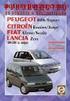 Οδηγίες Χρήσης instrukcja obsługi návod na používanie bruksanvisning Οριζόντιος καταψύκτης Zamrażarka skrzyniowa Truhlicová mraznička Frysbox ECN21105W 2 electrolux Περιεχόμενα Electrolux. Thinking of
Οδηγίες Χρήσης instrukcja obsługi návod na používanie bruksanvisning Οριζόντιος καταψύκτης Zamrażarka skrzyniowa Truhlicová mraznička Frysbox ECN21105W 2 electrolux Περιεχόμενα Electrolux. Thinking of
OFFICEJET PRO 8500A. Οδηγός έναρξης χρήσης Przewodnik Czynności Wstępnych A910
 OFFICEJET PRO 8500A Οδηγός έναρξης χρήσης Przewodnik Czynności Wstępnych A910 Copyright Information 2010 Copyright Hewlett-Packard Development Company, L.P. Edition 1, 3/2010 Reproduction, adaptation or
OFFICEJET PRO 8500A Οδηγός έναρξης χρήσης Przewodnik Czynności Wstępnych A910 Copyright Information 2010 Copyright Hewlett-Packard Development Company, L.P. Edition 1, 3/2010 Reproduction, adaptation or
Tu znajdą Państwo... Usuwanie materiałów opakowaniowych. Usuwanie starych urządzeń. Stosowanie zgodne z przeznaczeniem
 Instrukcja obsługi i montażu Indukcyjna płyta kuchenna ze szkła ceramicznego Használati és szerelési utasítás Indukciós üvegkerámia-főzőtér Návod k montáži a použití Indukční a sklokeramické varné desky
Instrukcja obsługi i montażu Indukcyjna płyta kuchenna ze szkła ceramicznego Használati és szerelési utasítás Indukciós üvegkerámia-főzőtér Návod k montáži a použití Indukční a sklokeramické varné desky
Początek. Comience aquí. Comece aqui. Ξεκινήστε εδώ. HP Photosmart C4400 All-in-One series *Q * *Q * Q
 HP Photosmart C4400 All-in-One series Comience aquí Początek Comece aqui Ξεκινήστε εδώ 1 IMPORTANTE: No conecte el cable USB hasta que se le indique en el Paso 11. IMPORTANTE: Não conecte o cabo USB até
HP Photosmart C4400 All-in-One series Comience aquí Początek Comece aqui Ξεκινήστε εδώ 1 IMPORTANTE: No conecte el cable USB hasta que se le indique en el Paso 11. IMPORTANTE: Não conecte o cabo USB até
Television. Instrukcja obsługi PL. Návod k použití. Návod na obsluhu. Kezelési útmutató. Instrucţiuni de utilizare. Ръководство за употреба
 4-732-891-41(1) Television Instrukcja obsługi PL Návod k použití CZ Návod na obsluhu Kezelési útmutató Instrucţiuni de utilizare Ръководство за употреба Οδηγίες λειτουργίας Kullanma Kılavuzu SK HU RO BG
4-732-891-41(1) Television Instrukcja obsługi PL Návod k použití CZ Návod na obsluhu Kezelési útmutató Instrucţiuni de utilizare Ръководство за употреба Οδηγίες λειτουργίας Kullanma Kılavuzu SK HU RO BG
EC2630AOW1. EL Οριζόντιος καταψύκτης Οδηγίες Χρήσης 2 PL Zamrażarka skrzyniowa Instrukcja obsługi 16
 EC2630AOW1 EL Οριζόντιος καταψύκτης Οδηγίες Χρήσης 2 PL Zamrażarka skrzyniowa Instrukcja obsługi 16 2 www.electrolux.com ΠΕΡΙΕΧΌΜΕΝΑ 1. ΠΛΗΡΟΦΟΡΊΕΣ ΓΙΑ ΤΗΝ ΑΣΦΆΛΕΙΑ... 2 2. ΟΔΗΓΊΕΣ ΓΙΑ ΤΗΝ ΑΣΦΆΛΕΙΑ...
EC2630AOW1 EL Οριζόντιος καταψύκτης Οδηγίες Χρήσης 2 PL Zamrażarka skrzyniowa Instrukcja obsługi 16 2 www.electrolux.com ΠΕΡΙΕΧΌΜΕΝΑ 1. ΠΛΗΡΟΦΟΡΊΕΣ ΓΙΑ ΤΗΝ ΑΣΦΆΛΕΙΑ... 2 2. ΟΔΗΓΊΕΣ ΓΙΑ ΤΗΝ ΑΣΦΆΛΕΙΑ...
KD-R412 / KD-R411 KD-R35 / KD-R312 / KD-R311
 W przypadku NIEPRAWID OWEJ pracy radioodtwarzacza Wyzeruj jego pami ç Patrz Zerowanie pami ci urzàdzenia Затруднения при эксплуатации? Пожалуйста, перезагрузите Ваше устройство Для получения информации
W przypadku NIEPRAWID OWEJ pracy radioodtwarzacza Wyzeruj jego pami ç Patrz Zerowanie pami ci urzàdzenia Затруднения при эксплуатации? Пожалуйста, перезагрузите Ваше устройство Для получения информации
KD-R521/KD-R422/ KD-R421/KD-R45 CD RECEIVER / RADIOODTWARZACZ CD / РЕСИВЕР С ПРОИГРЫВАТЕЛЕМ КОМПАКТ-ДИСКОВ / ΔΕΚΤΗΣ ΜΕ CD
 W przypadku NIEPRAWID OWEJ pracy radioodtwarzacza Wyzeruj jego pami ç Patrz Zerowanie pami ci urzàdzenia Затруднения при эксплуатации? Пожалуйста, перезагрузите Ваше устройство Для получения информации
W przypadku NIEPRAWID OWEJ pracy radioodtwarzacza Wyzeruj jego pami ç Patrz Zerowanie pami ci urzàdzenia Затруднения при эксплуатации? Пожалуйста, перезагрузите Ваше устройство Для получения информации
Język biznesu List. List - Adres
 - Adres Mr. J. Rhodes Rhodes & Rhodes Corp. 212 Silverback Drive California Springs CA 92926 Zapis adresu w Stanach Zjednoczonych: numer ulicy + nazwa ulicy miejscowość + kod pocztowy. Mr. Adam Smith Smith's
- Adres Mr. J. Rhodes Rhodes & Rhodes Corp. 212 Silverback Drive California Springs CA 92926 Zapis adresu w Stanach Zjednoczonych: numer ulicy + nazwa ulicy miejscowość + kod pocztowy. Mr. Adam Smith Smith's
HP Deskjet F2200 All-in-One series
 HP Deskjet F2200 All-in-One series Guía de instalación Instrukcja instalacyjna Guia de configuração Οδηγός εγκατάστασης 1 2 * Baje la bandeja de papel y la puerta de los cartuchos de impresión. IMPORTANTE:
HP Deskjet F2200 All-in-One series Guía de instalación Instrukcja instalacyjna Guia de configuração Οδηγός εγκατάστασης 1 2 * Baje la bandeja de papel y la puerta de los cartuchos de impresión. IMPORTANTE:
2 a. Guía de instalación Guia de configuração. Instrukcja instalacyjna Οδηγός εγκατάστασης. HP Deskjet F2100 All-in-One series
 1 HP Deskjet F2100 All-in-One series Guía de instalación Guia de configuração Instrukcja instalacyjna Οδηγός εγκατάστασης ATENCIÓN: Para asegurarse de que el software se ha instalado correctamente, no
1 HP Deskjet F2100 All-in-One series Guía de instalación Guia de configuração Instrukcja instalacyjna Οδηγός εγκατάστασης ATENCIÓN: Para asegurarse de que el software se ha instalado correctamente, no
1 USB Ethernet
 Comience aquí Comece aqui Początek Ξεκινήστε εδώ 1 USB 802.11 Ethernet 2 Usuarios de cable USB : no conecte el cable USB hasta la sección A2. Usuários do cabo USB : Não conecte o cabo USB até chegar na
Comience aquí Comece aqui Początek Ξεκινήστε εδώ 1 USB 802.11 Ethernet 2 Usuarios de cable USB : no conecte el cable USB hasta la sección A2. Usuários do cabo USB : Não conecte o cabo USB até chegar na
MAKING MODERN LIVING POSSIBLE TP9000. Electronic Programmable Room Thermostat plus Domestic Hot Water Timer. User Guide.
 MAKING MODERN LIVING POSSIBLE TP9000 Electronic Programmable Room Thermostat plus Domestic Hot Water Timer Danfoss Heating User Guide TP9000 Electronic Programmable Room Thermostat plus Domestic Hot Water
MAKING MODERN LIVING POSSIBLE TP9000 Electronic Programmable Room Thermostat plus Domestic Hot Water Timer Danfoss Heating User Guide TP9000 Electronic Programmable Room Thermostat plus Domestic Hot Water
Οδηγίες Χρήσης Instrukcja obsługi Manual de utilizare Інструкція
 EL Οδηγίες Χρήσης 2 Ψυγειοκαταψύκτης PL Instrukcja obsługi 15 Chłodziarko-zamrażarka RO Manual de utilizare 28 Frigider cu congelator UK Інструкція 40 Холодильник-морозильник S83920CMXF 2 ΠΕΡΙΕΧΌΜΕΝΑ 1.
EL Οδηγίες Χρήσης 2 Ψυγειοκαταψύκτης PL Instrukcja obsługi 15 Chłodziarko-zamrażarka RO Manual de utilizare 28 Frigider cu congelator UK Інструкція 40 Холодильник-морозильник S83920CMXF 2 ΠΕΡΙΕΧΌΜΕΝΑ 1.
2 a. Guía de instalación Guia de configuração. Instrukcja instalacyjna Οδηγός εγκατάστασης. HP Deskjet F4100 All-in-One series
 1 HP Deskjet F4100 All-in-One series Guía de instalación Guia de configuração Instrukcja instalacyjna Οδηγός εγκατάστασης ATENCIÓN: Para asegurarse de que el software se ha instalado correctamente, no
1 HP Deskjet F4100 All-in-One series Guía de instalación Guia de configuração Instrukcja instalacyjna Οδηγός εγκατάστασης ATENCIÓN: Para asegurarse de que el software se ha instalado correctamente, no
OFFICEJET 7500A. Οδηγός έναρξης χρήσης Przewodnik Czynności Wstępnych E910
 OFFICEJET 7500A Οδηγός έναρξης χρήσης Przewodnik Czynności Wstępnych E910 Copyright Information 2010 Copyright Hewlett-Packard Development Company, L.P. Edition 1, 3/2010 Reproduction, adaptation or translation
OFFICEJET 7500A Οδηγός έναρξης χρήσης Przewodnik Czynności Wstępnych E910 Copyright Information 2010 Copyright Hewlett-Packard Development Company, L.P. Edition 1, 3/2010 Reproduction, adaptation or translation
Logitech Multimedia Speaker System z333 Product Manual
 Logitech Multimedia Speaker System z Product Manual Ελληνικά.................. 47 По-русски................. 51 Po polsku................ 55 2 Περιεχόμενα συσκευασίας 1 2 4 1. Αριστερό περιφερειακό ηχείο
Logitech Multimedia Speaker System z Product Manual Ελληνικά.................. 47 По-русски................. 51 Po polsku................ 55 2 Περιεχόμενα συσκευασίας 1 2 4 1. Αριστερό περιφερειακό ηχείο
Tu znajdą Państwo... Usuwanie materiałów opakowaniowych. Usuwanie starych urządzeń. Stosowanie zgodne z przeznaczeniem
 Instrukcja obsługi i montażu Indukcyjna płyta kuchenna ze szkła ceramicznego Használati és szerelési utasítás Indukciós üvegkerámia-főzőtér Návod k montáži a použití Indukční a sklokeramické varné desky
Instrukcja obsługi i montażu Indukcyjna płyta kuchenna ze szkła ceramicznego Használati és szerelési utasítás Indukciós üvegkerámia-főzőtér Návod k montáži a použití Indukční a sklokeramické varné desky
EOB3450AAX EOB3450AOX EL ΦΟΎΡΝΟΣ ΟΔΗΓΊΕΣ ΧΡΉΣΗΣ 2 PL PIEKARNIK INSTRUKCJA OBSŁUGI 31
 EOB3450AAX EOB3450AOX EL ΦΟΎΡΝΟΣ ΟΔΗΓΊΕΣ ΧΡΉΣΗΣ 2 PL PIEKARNIK INSTRUKCJA OBSŁUGI 31 2 ΠΕΡΙΕΧΌΜΕΝΑ 1. ΠΛΗΡΟΦΟΡΊΕΣ ΓΙΑ ΤΗΝ ΑΣΦΆΛΕΙΑ... 3 2. ΟΔΗΓΊΕΣ ΓΙΑ ΤΗΝ ΑΣΦΆΛΕΙΑ... 4 3. ΠΕΡΙΓΡΑΦΉ ΠΡΟΪΌΝΤΟΣ...7 4. ΠΡΙΝ
EOB3450AAX EOB3450AOX EL ΦΟΎΡΝΟΣ ΟΔΗΓΊΕΣ ΧΡΉΣΗΣ 2 PL PIEKARNIK INSTRUKCJA OBSŁUGI 31 2 ΠΕΡΙΕΧΌΜΕΝΑ 1. ΠΛΗΡΟΦΟΡΊΕΣ ΓΙΑ ΤΗΝ ΑΣΦΆΛΕΙΑ... 3 2. ΟΔΗΓΊΕΣ ΓΙΑ ΤΗΝ ΑΣΦΆΛΕΙΑ... 4 3. ΠΕΡΙΓΡΑΦΉ ΠΡΟΪΌΝΤΟΣ...7 4. ΠΡΙΝ
Początek. Ξεκινήστε εδώ. Начало
 Początek Ξεκινήστε εδώ Начало 1 OSTRZEŻENIE: Aby oprogramowanie zostało prawidłowo zainstalowane, kabel USB należy podłączyć dopiero w kroku 14. ΠΡΟΕΙΔΟΠΟΙΗΣΗ: Για να διασφαλίσετε τη σωστή εγκατάσταση
Początek Ξεκινήστε εδώ Начало 1 OSTRZEŻENIE: Aby oprogramowanie zostało prawidłowo zainstalowane, kabel USB należy podłączyć dopiero w kroku 14. ΠΡΟΕΙΔΟΠΟΙΗΣΗ: Για να διασφαλίσετε τη σωστή εγκατάσταση
EOB3450AAX EOB3450AOX. EL Φούρνος Οδηγίες Χρήσης 2 PL Piekarnik Instrukcja obsługi 30
 EOB3450AAX EOB3450AOX EL Φούρνος Οδηγίες Χρήσης 2 PL Piekarnik Instrukcja obsługi 30 2 ΠΕΡΙΕΧΌΜΕΝΑ 1. ΠΛΗΡΟΦΟΡΊΕΣ ΓΙΑ ΤΗΝ ΑΣΦΆΛΕΙΑ... 3 2. ΟΔΗΓΊΕΣ ΓΙΑ ΤΗΝ ΑΣΦΆΛΕΙΑ... 4 3. ΠΕΡΙΓΡΑΦΉ ΠΡΟΪΌΝΤΟΣ...7 4. ΠΡΙΝ
EOB3450AAX EOB3450AOX EL Φούρνος Οδηγίες Χρήσης 2 PL Piekarnik Instrukcja obsługi 30 2 ΠΕΡΙΕΧΌΜΕΝΑ 1. ΠΛΗΡΟΦΟΡΊΕΣ ΓΙΑ ΤΗΝ ΑΣΦΆΛΕΙΑ... 3 2. ΟΔΗΓΊΕΣ ΓΙΑ ΤΗΝ ΑΣΦΆΛΕΙΑ... 4 3. ΠΕΡΙΓΡΑΦΉ ΠΡΟΪΌΝΤΟΣ...7 4. ΠΡΙΝ
2 a. HP Deskjet F4200 All-in-One series *CB * *CB *
 HP Deskjet F4200 All-in-One series Guía de instalación Instrukcja instalacyjna Guia de configuração Οδηγός εγκατάστασης 1 USB * Compruebe el contenido de la caj El contenido de su caja puede ser distinto.
HP Deskjet F4200 All-in-One series Guía de instalación Instrukcja instalacyjna Guia de configuração Οδηγός εγκατάστασης 1 USB * Compruebe el contenido de la caj El contenido de su caja puede ser distinto.
Tu znajdą Państwo... Usuwanie materiałów opakowaniowych. Spis treści. Usuwanie starych urządzeń. Stosowanie zgodne z przeznaczeniem
 Instrukcja obsługi i montażu Indukcyjna płyta kuchenna ze szkła ceramicznego Használati és szerelési utasítás Indukciós üvegkerámia-főzőtér Návod k použití a montáži Indukční a sklokeramické varné desky
Instrukcja obsługi i montażu Indukcyjna płyta kuchenna ze szkła ceramicznego Használati és szerelési utasítás Indukciós üvegkerámia-főzőtér Návod k použití a montáži Indukční a sklokeramické varné desky
OFFICEJET 6000. Οδηγός χρήσης E609
 OFFICEJET 6000 Οδηγός χρήσης E609 Εκτυπωτής HP Officejet 6000 (E609) Series Οδηγός χρήσης Πληροφορίες για τα πνευµατικά δικαιώµατα 2009 Copyright Hewlett-Packard Development Company, L.P. Έκδοση 1, 6/2009
OFFICEJET 6000 Οδηγός χρήσης E609 Εκτυπωτής HP Officejet 6000 (E609) Series Οδηγός χρήσης Πληροφορίες για τα πνευµατικά δικαιώµατα 2009 Copyright Hewlett-Packard Development Company, L.P. Έκδοση 1, 6/2009
KD-R621 CD RECEIVER / RADIOODTWARZACZ CD / РЕСИВЕР С ПРОИГРЫВАТЕЛЕМ КОМПАКТ-ДИСКОВ / ΕΚΤΗΣ ΜΕ CD
 W przypadku NIEPRAWID OWEJ pracy radioodtwarzacza Wyzeruj jego pami ç Patrz Zerowanie pami ci urzàdzenia Затруднения при эксплуатации? Пожалуйста, перезагрузите Ваше устройство Для получения информации
W przypadku NIEPRAWID OWEJ pracy radioodtwarzacza Wyzeruj jego pami ç Patrz Zerowanie pami ci urzàdzenia Затруднения при эксплуатации? Пожалуйста, перезагрузите Ваше устройство Для получения информации
EIV6340X. EL Εστίες Οδηγίες Χρήσης 2 PL Płyta grzejna Instrukcja obsługi 25
 EIV6340X EL Εστίες Οδηγίες Χρήσης 2 PL Płyta grzejna Instrukcja obsługi 25 2 www.electrolux.com ΠΕΡΙΕΧΌΜΕΝΑ 1. ΠΛΗΡΟΦΟΡΊΕΣ ΓΙΑ ΤΗΝ ΑΣΦΆΛΕΙΑ... 2 2. ΟΔΗΓΊΕΣ ΓΙΑ ΤΗΝ ΑΣΦΆΛΕΙΑ... 5 3. ΠΕΡΙΓΡΑΦΉ ΠΡΟΪΌΝΤΟΣ...8
EIV6340X EL Εστίες Οδηγίες Χρήσης 2 PL Płyta grzejna Instrukcja obsługi 25 2 www.electrolux.com ΠΕΡΙΕΧΌΜΕΝΑ 1. ΠΛΗΡΟΦΟΡΊΕΣ ΓΙΑ ΤΗΝ ΑΣΦΆΛΕΙΑ... 2 2. ΟΔΗΓΊΕΣ ΓΙΑ ΤΗΝ ΑΣΦΆΛΕΙΑ... 5 3. ΠΕΡΙΓΡΑΦΉ ΠΡΟΪΌΝΤΟΣ...8
Tu znajdą Państwo... Usuwanie materiałów opakowaniowych. Spis treści. Usuwanie starych urządzeń. Stosowanie zgodne z przeznaczeniem
 Instrukcja obsługi i montażu Indukcyjna płyta kuchenna ze szkła ceramicznego Használati és szerelési utasítás Indukciós üvegkerámia-főzőtér Návod k montáži a použití Indukční a sklokeramické varné desky
Instrukcja obsługi i montażu Indukcyjna płyta kuchenna ze szkła ceramicznego Használati és szerelési utasítás Indukciós üvegkerámia-főzőtér Návod k montáži a použití Indukční a sklokeramické varné desky
Instructions for use WASHING MACHINE. Contents IWE 71083
 Instructions for use WASHING MACHINE GB English,1 PL Polski,13 TR Türkçe,25 Contents Installation, 2-3 Unpacking and levelling Connecting the electricity and water supplies The first wash cycle Technical
Instructions for use WASHING MACHINE GB English,1 PL Polski,13 TR Türkçe,25 Contents Installation, 2-3 Unpacking and levelling Connecting the electricity and water supplies The first wash cycle Technical
Operating Instructions
 Operating Instructions Air-to-Water Hydromodule + Tank Model No. Indoor Unit WH-ADC0309H3E5B Outdoor Unit WH-UD03HE5-1 WH-UD05HE5-1 WH-UD07HE5-1 WH-UD09HE5-1 Manufactured by: Panasonic Appliances Air-Conditioning
Operating Instructions Air-to-Water Hydromodule + Tank Model No. Indoor Unit WH-ADC0309H3E5B Outdoor Unit WH-UD03HE5-1 WH-UD05HE5-1 WH-UD07HE5-1 WH-UD09HE5-1 Manufactured by: Panasonic Appliances Air-Conditioning
Γρήγορη εγκατάσταση & έναρξη χρήσης
 Γρήγορη εγκατάσταση & έναρξη χρήσης Επαγγελµατικοί υπολογιστές Copyright 2006 Hewlett-Packard Development Company, L.P. Οι πληροφορίες που περιέχονται στο παρόν ενδέχεται να αλλάξουν χωρίς ειδοποίηση.
Γρήγορη εγκατάσταση & έναρξη χρήσης Επαγγελµατικοί υπολογιστές Copyright 2006 Hewlett-Packard Development Company, L.P. Οι πληροφορίες που περιέχονται στο παρόν ενδέχεται να αλλάξουν χωρίς ειδοποίηση.
Интернет-магазин автотоваров
 ТЕЛЕФОНЫ (044) 360-7-130 (050) 336-0-130 (063) 788-0-130 (067) 233-0-130 (068) 282-0-130 Интернет-магазин автотоваров ICQ 294-0-130 597-0-130 SKYPE km-130 АВТОМАГНИТОЛЫ Магнитолы Медиа-ресиверы и станции
ТЕЛЕФОНЫ (044) 360-7-130 (050) 336-0-130 (063) 788-0-130 (067) 233-0-130 (068) 282-0-130 Интернет-магазин автотоваров ICQ 294-0-130 597-0-130 SKYPE km-130 АВТОМАГНИТОЛЫ Магнитолы Медиа-ресиверы и станции
MYNUTE GREEN E C.S.I.-R.S.I.
 MYNUTE GREEN E C.S.I.-R.S.I. PL INSTRUKCJA OBSŁUGI, INSTALACJI I KONSERWACJI KOTŁA GAZOWEGO HR PRIRUČNIK ZA INSTALATERE I KORISNIKE SRB UPUTSTVO ZA MONTAŽERA I KORISNIKA SK NÁVOD NA INŠTALÁCIU A POUŽÍVANIE
MYNUTE GREEN E C.S.I.-R.S.I. PL INSTRUKCJA OBSŁUGI, INSTALACJI I KONSERWACJI KOTŁA GAZOWEGO HR PRIRUČNIK ZA INSTALATERE I KORISNIKE SRB UPUTSTVO ZA MONTAŽERA I KORISNIKA SK NÁVOD NA INŠTALÁCIU A POUŽÍVANIE
Tu znajdą Państwo... Usuwanie materiałów opakowaniowych. Spis treści. Usuwanie starych urządzeń. Stosowanie zgodne z przeznaczeniem
 Instrukcja obsługi i montażu Ceramiczna płyta kuchenna Használati és szerelési utasítás Üvegkerámia-főzőtér Návod k montáži a použití Sklokeramická varná deska Οδηγίες χρήσης καί συναρµολόγησης Υαλοκεραµικό
Instrukcja obsługi i montażu Ceramiczna płyta kuchenna Használati és szerelési utasítás Üvegkerámia-főzőtér Návod k montáži a použití Sklokeramická varná deska Οδηγίες χρήσης καί συναρµολόγησης Υαλοκεραµικό
ϑακ ΖΑΡΟΒΙ! Υ Ε ΠΙΕΝΙ# ΖΕ
 ϑακ ΖΑΡΟΒΙ! Υ Ε ΠΙΕΝΙ# ΖΕ Ω ΣΩΟϑΕϑ ΦΙΡΜΙΕ Ω σεριι Ρεχεπτα να βιζνεσ ϑεφφρεψ ϑ. Φοξ ναπισα! ναστ πυϕ#χε κσι# κι: 1. ϑακ ζοστα! µιστρζεµ µαρκετινγυ, χζψλι ο ζασαδαχη, δζι!κι κτ ρψµ δζωονι κασα 2. ϑακ ζαροβι!
ϑακ ΖΑΡΟΒΙ! Υ Ε ΠΙΕΝΙ# ΖΕ Ω ΣΩΟϑΕϑ ΦΙΡΜΙΕ Ω σεριι Ρεχεπτα να βιζνεσ ϑεφφρεψ ϑ. Φοξ ναπισα! ναστ πυϕ#χε κσι# κι: 1. ϑακ ζοστα! µιστρζεµ µαρκετινγυ, χζψλι ο ζασαδαχη, δζι!κι κτ ρψµ δζωονι κασα 2. ϑακ ζαροβι!
Digital HD Video Camera Recorder
 4-531-077-21(1) Digital HD Video Camera Recorder Οδηγός Χρήσης Instrukcja obsługi Návod k použití A kamera használati útmutatója GR PL CZ HU Ανατρέξτε επίσης και στο: Przydać się mogą również informacje
4-531-077-21(1) Digital HD Video Camera Recorder Οδηγός Χρήσης Instrukcja obsługi Návod k použití A kamera használati útmutatója GR PL CZ HU Ανατρέξτε επίσης και στο: Przydać się mogą również informacje
Ταξίδι Στο δρόμο. Στο δρόμο - Τόπος. Zgubiłem/Zgubiłam się. Όταν δεν ξέρετε που είστε
 - Τόπος Zgubiłem/Zgubiłam się. Όταν δεν ξέρετε που είστε Czy mógłby Pan/mogłaby Pani pokazać mi gdzie to jest na mapie? Παράκληση για ένδειξη συγκεκριμένης ς σε χάρτη Gdzie jest? Ερώτηση για συγκεκριμένη...
- Τόπος Zgubiłem/Zgubiłam się. Όταν δεν ξέρετε που είστε Czy mógłby Pan/mogłaby Pani pokazać mi gdzie to jest na mapie? Παράκληση για ένδειξη συγκεκριμένης ς σε χάρτη Gdzie jest? Ερώτηση για συγκεκριμένη...
Korespondencja osobista List
 - Adres Mr. N. Summerbee 335 Main Street New York NY 92926 Standardowy zapis adresu w Polsce: nazwa ulicy + numer ulicy kod pocztowy + miejscowość. Jeremy Rhodes 212 Silverback Drive California Springs
- Adres Mr. N. Summerbee 335 Main Street New York NY 92926 Standardowy zapis adresu w Polsce: nazwa ulicy + numer ulicy kod pocztowy + miejscowość. Jeremy Rhodes 212 Silverback Drive California Springs
Exclusive 24 C.A.I. 28 C.A.I.
 Installer and user manual Exclusive 24 C.A.I. 28 C.A.I. PL SL HR INSTRUKCJA OBSŁUGI, INSTALACJI I KONSERWACJI GAZOWEGO KOTŁA GRZEWCZEGO NAVODILA ZA VGRADITEV, PRIKLJUČITEV IN UPORABO PRIRUČNIK ZA MONTAŽU
Installer and user manual Exclusive 24 C.A.I. 28 C.A.I. PL SL HR INSTRUKCJA OBSŁUGI, INSTALACJI I KONSERWACJI GAZOWEGO KOTŁA GRZEWCZEGO NAVODILA ZA VGRADITEV, PRIKLJUČITEV IN UPORABO PRIRUČNIK ZA MONTAŽU
Mynute Green E C.S.I. R.S.I.
 Installer and user manual Mynute Green E C.S.I. R.S.I. PL HR INSTRUKCJA OBSŁUGI, INSTALACJI I KONSERWACJI KOTŁA GAZOWEGO PRIRUČNIK ZA INSTALATERE I KORISNIKE SRB UPUTSTVO ZA MONTAŽERA I KORISNIKA SK NÁVOD
Installer and user manual Mynute Green E C.S.I. R.S.I. PL HR INSTRUKCJA OBSŁUGI, INSTALACJI I KONSERWACJI KOTŁA GAZOWEGO PRIRUČNIK ZA INSTALATERE I KORISNIKE SRB UPUTSTVO ZA MONTAŽERA I KORISNIKA SK NÁVOD
Σειρά εκτυπωτών HP Designjet Z2100 Photo
 Σειρά εκτυπωτών HP Designjet Z2100 Photo Οδηγός γρήγορης αναφοράς Νοµικές σηµειώσεις Οι πληροφορίες που περιέχονται στο παρόν µπορεί να αλλάξουν χωρίς προειδοποίηση. Οι µοναδικές εγγυήσεις για τα προϊόντα
Σειρά εκτυπωτών HP Designjet Z2100 Photo Οδηγός γρήγορης αναφοράς Νοµικές σηµειώσεις Οι πληροφορίες που περιέχονται στο παρόν µπορεί να αλλάξουν χωρίς προειδοποίηση. Οι µοναδικές εγγυήσεις για τα προϊόντα
CD RECEIVER / RADIOODTWARZACZ CD / РЕСИВЕР С ПРОИГРЫВАТЕЛЕМ КОМПАКТ-ДИСКОВ / ΔΕΚΤΗΣ ΜΕ CD
 KD-SD63 POLSKI РУCCKИЙ ΕΛΛΗΝΙΚΑ CD RECEIVER / RADIOODTWARZACZ CD / РЕСИВЕР С ПРОИГРЫВАТЕЛЕМ КОМПАКТ-ДИСКОВ / ΔΕΚΤΗΣ ΜΕ CD Informacje na temat anulowania trybu demonstracyjnego znajdują się na stronie 4.
KD-SD63 POLSKI РУCCKИЙ ΕΛΛΗΝΙΚΑ CD RECEIVER / RADIOODTWARZACZ CD / РЕСИВЕР С ПРОИГРЫВАТЕЛЕМ КОМПАКТ-ДИСКОВ / ΔΕΚΤΗΣ ΜΕ CD Informacje na temat anulowania trybu demonstracyjnego znajdują się na stronie 4.
Tu znajdą Państwo... Usuwanie materiałów opakowaniowych. Usuwanie starych urządzeń. Stosowanie zgodne z przeznaczeniem
 Instrukcja obsługi i montażu Indukcyjna płyta kuchenna ze szkła ceramicznego Használati és szerelési utasítás Indukciós üvegkerámia-főzőtér Návod k montáži a použití Indukční a sklokeramické varné desky
Instrukcja obsługi i montażu Indukcyjna płyta kuchenna ze szkła ceramicznego Használati és szerelési utasítás Indukciós üvegkerámia-főzőtér Návod k montáži a použití Indukční a sklokeramické varné desky
Installer and user manual
 Installer and user manual Mynute Boiler Green E 25 B.S.I. 32 B.S.I. PL HR INSTRUKCJA OBSŁUGI, INSTALACJI I KONSERWACJI KOTŁA GAZOWEGO PRIRUČNIK ZA INSTALATERE I KORISNIKE SRB UPUTSTVO ZA MONTAŽERA I KORISNIKA
Installer and user manual Mynute Boiler Green E 25 B.S.I. 32 B.S.I. PL HR INSTRUKCJA OBSŁUGI, INSTALACJI I KONSERWACJI KOTŁA GAZOWEGO PRIRUČNIK ZA INSTALATERE I KORISNIKE SRB UPUTSTVO ZA MONTAŽERA I KORISNIKA
Instructions for use WASHING MACHINE. Contents RSF 723
 Instructions for use WASHING MACHINE Contents GB GB English,1 PL Polski,13 GR ΕΛΛΗΝΙΚΑ,25 Installation, 2-3 Unpacking and levelling Connecting the electricity and water supplies The first wash cycle Technical
Instructions for use WASHING MACHINE Contents GB GB English,1 PL Polski,13 GR ΕΛΛΗΝΙΚΑ,25 Installation, 2-3 Unpacking and levelling Connecting the electricity and water supplies The first wash cycle Technical
KW-XR411 CD RECEIVER / RADIOODTWARZACZ CD / РЕСИВЕР С ПРОИГРЫВАТЕЛЕМ КОМПАКТ-ДИСКОВ / ΕΚΤΗΣ ΜΕ CD
 W przypadku NIEPRAWID OWEJ pracy radioodtwarzacza Wyzeruj jego pami ç Patrz Zerowanie pami ci urzàdzenia Затруднения при эксплуатации? Пожалуйста, перезагрузите Ваше устройство Для получения информации
W przypadku NIEPRAWID OWEJ pracy radioodtwarzacza Wyzeruj jego pami ç Patrz Zerowanie pami ci urzàdzenia Затруднения при эксплуатации? Пожалуйста, перезагрузите Ваше устройство Для получения информации
Spis treści. Uwagi dotyczące środowiska. l WEEE nie powinien być traktowany jako odpad komunalny;
 SK CS EL PL 2 Dziękujemy za dokonany wybór przy zakupie pralki Hoover. Z dumą oferujemy coraz nowocześniejsze i technologicznie zaawansowane produkty w pełnej gamie sprzętu, dla zapewnienia rzeczywistego
SK CS EL PL 2 Dziękujemy za dokonany wybór przy zakupie pralki Hoover. Z dumą oferujemy coraz nowocześniejsze i technologicznie zaawansowane produkty w pełnej gamie sprzętu, dla zapewnienia rzeczywistego
EGZAMIN CERTYFIKACYJNY Z JĘZYKA GRECKIEGO NA POZIOMIE B1 TEST PRZYKŁADOWY. Za cały egzamin możesz uzyskać 120 punktów
 ! EGZAMIN CERTYFIKACYJNY Z JĘZYKA GRECKIEGO NA POZIOMIE B1 TEST PRZYKŁADOWY Za cały egzamin możesz uzyskać 120 punktów Egzamin trwa 120 minut Do wszystkich części egzaminu dołączone są instrukcje. Przeczytaj
! EGZAMIN CERTYFIKACYJNY Z JĘZYKA GRECKIEGO NA POZIOMIE B1 TEST PRZYKŁADOWY Za cały egzamin możesz uzyskać 120 punktów Egzamin trwa 120 minut Do wszystkich części egzaminu dołączone są instrukcje. Przeczytaj
Tu znajdą Państwo... Utylizacja opakowań. Spis treści. Utylizacja zużytych urządzeń. Stosowanie zgodne z przeznaczeniem
 Instrukcja obsługi i montażu Indukcyjna płyta kuchenna ze szkła ceramicznego Használati és szerelési utasítás Indukciós üvegkerámia-főzőtér Návod k montáži a použití Indukční a sklokeramické varné desky
Instrukcja obsługi i montażu Indukcyjna płyta kuchenna ze szkła ceramicznego Használati és szerelési utasítás Indukciós üvegkerámia-főzőtér Návod k montáži a použití Indukční a sklokeramické varné desky
Αξιότιμε κύριε Πρόεδρε, Bardzo formalny, odbiorca posiada specjalny tytuł, który jest używany zamiast nazwiska. Προς κάθε/όποιον ενδιαφερόμενο,
 - Wstęp angielski Dear Mr. President, grecki Αξιότιμε κύριε Πρόεδρε, Bardzo formalny, odbiorca posiada specjalny tytuł, który jest używany zamiast nazwiska Dear Sir, Αγαπητέ κύριε, Formalny, odbiorcą jest
- Wstęp angielski Dear Mr. President, grecki Αξιότιμε κύριε Πρόεδρε, Bardzo formalny, odbiorca posiada specjalny tytuł, który jest używany zamiast nazwiska Dear Sir, Αγαπητέ κύριε, Formalny, odbiorcą jest
Αξιότιμε κύριε Πρόεδρε, Bardzo formalny, odbiorca posiada specjalny tytuł, który jest używany zamiast nazwiska
 - Wstęp grecki Αξιότιμε κύριε Πρόεδρε, angielski Dear Mr. President, Bardzo formalny, odbiorca posiada specjalny tytuł, który jest używany zamiast nazwiska Αγαπητέ κύριε, Dear Sir, Formalny, odbiorcą jest
- Wstęp grecki Αξιότιμε κύριε Πρόεδρε, angielski Dear Mr. President, Bardzo formalny, odbiorca posiada specjalny tytuł, który jest używany zamiast nazwiska Αγαπητέ κύριε, Dear Sir, Formalny, odbiorcą jest
MAKING MODERN LIVING POSSIBLE TP9000. Electronic Programmable Room Thermostat plus Domestic Hot Water Timer. Installation Guide.
 MAKING MODERN LIVING POSSIBLE Electronic Programmable Room Thermostat plus Domestic Hot Water Timer Danfoss Heating Installation Guide For a large print version of these instructions please call Marketing
MAKING MODERN LIVING POSSIBLE Electronic Programmable Room Thermostat plus Domestic Hot Water Timer Danfoss Heating Installation Guide For a large print version of these instructions please call Marketing
Osobisty system audio Sistem audio personal Προσωπικό ηχοσύστημα Osobní audio systém Személyi audiorendszer
 4-567-504-12(1) Osobisty system audio Sistem audio personal Προσωπικό ηχοσύστημα Osobní audio systém Személyi audiorendszer Przewodnik Ghid de referinţă Οδηγός αναφοράς Referenční příručka Felhasználói
4-567-504-12(1) Osobisty system audio Sistem audio personal Προσωπικό ηχοσύστημα Osobní audio systém Személyi audiorendszer Przewodnik Ghid de referinţă Οδηγός αναφοράς Referenční příručka Felhasználói
Tu znajdą Państwo... Usuwanie materiałów opakowaniowych. Usuwanie starych urządzeń. Spis treści. Stosowanie zgodne z przeznaczeniem
 Instrukcja obsługi i montażu Indukcyjna płyta kuchenna ze szkła ceramicznego Használati és szerelési utasítás Indukciós üvegkerámia-főzőtér Návod k montáži a použití Indukční a sklokeramické varné desky
Instrukcja obsługi i montażu Indukcyjna płyta kuchenna ze szkła ceramicznego Használati és szerelési utasítás Indukciós üvegkerámia-főzőtér Návod k montáži a použití Indukční a sklokeramické varné desky
Operating Instructions
 Operating Instructions Air-to-Water Heatpump Model No. Indoor Unit WH-SDC07H3E5 WH-SDC09H3E5 Outdoor Unit WH-UD07HE5 WH-UD09HE5 Instrukcja obsługi 2-27 Pompa ciepła powietrze-woda Dziękujemy za zakup produktu
Operating Instructions Air-to-Water Heatpump Model No. Indoor Unit WH-SDC07H3E5 WH-SDC09H3E5 Outdoor Unit WH-UD07HE5 WH-UD09HE5 Instrukcja obsługi 2-27 Pompa ciepła powietrze-woda Dziękujemy za zakup produktu
FUNDACJA ROZWÓJ UTP. ul. ks. A. Kordeckiego 20 85-225 Bydgoszcz
 FUNDACJA ROZWÓJ UTP ul. ks. A. Kordeckiego 20 85-225 Bydgoszcz al. prof. S. Kaliskiego 7 85-789 Bydgoszcz Uniwersytet Technologiczno-Przyrodniczy im. Jana i Jędrzeja Śniadeckich Wydział Budownictwa i Inżynierii
FUNDACJA ROZWÓJ UTP ul. ks. A. Kordeckiego 20 85-225 Bydgoszcz al. prof. S. Kaliskiego 7 85-789 Bydgoszcz Uniwersytet Technologiczno-Przyrodniczy im. Jana i Jędrzeja Śniadeckich Wydział Budownictwa i Inżynierii
